Как объединить диски в Windows 10: простой способ
- Если вы используете компьютер или ноутбук с уже предустановленной на него Microsoft Windows 10, то жесткий диск (или SSD) может быть разбит на несколько частей (разделов). Один используется для хранения системных файлов операционной системы, а остальные – для личных документов, программ. По желанию вы можете объединить все существующие разделы в один. Сделать это можно, используя штатные инструменты ОС Windows (x32 Bit, x64 Bit) или бесплатное программное обеспечение. В этой статье мы как раз и поговорим о том, как объединить диски в Windows 10.
Через управление дисками
Учтите, что при объединении данные со второго раздела будут полностью удалены (фото, видео, документы, программы). Скопируйте их на съемный USB носитель или в облако, чтобы не потерять.
После этого:
- Запустите системную утилиту «Выполнить», используя поиск по ключевому слову или одновременным нажатием клавиш Windows+R на клавиатуре.

- Далее необходимо открыть классическое приложение и в пустой графе ввести команду «diskmgmt.msc», как показано на скриншоте. После нажмите «ОК».
- Будет запущена утилита «Управление дисками». С помощью нее и будут объединяться разделы HDD или SSD. В первом столбце можно посмотреть список доступных томов. Напротив указывается тип файловой системы (NTFS, FAT32), состояние, емкость и свободное пространство (в ГБ, МБ или процентах).
- На нашем примере мы будем объединять «Новый том W» с диском «C». Учтите, что слияние нескольких разделов осуществляется поочередно, то есть «C» с «D», но не с «W» или «E». Если они не рядом, то система не даст это сделать. Если вы не хотите удалить данные с тома, который планируете объединить с основным, то убедитесь, что вы скопировали их. После этого кликните по разделу, который хотите убрать, правой кнопкой мыши и в появившемся контекстном меню выберите «Удалить том».

- Появится уведомление, где будет предложено отказаться от процедуры, если вы еще не успели создать резервные копии с выбранного раздела. Нажмите «Да», чтобы продолжить.
- После этого раздел исчезнет из списка, а в нижней части программы появится надпись: «Не распределена».
- Кликните правой кнопкой мыши по диску, который хотите увеличить, и в контекстном меню выберите «Расширить том».
Внимание! Если у вас не активна кнопка «Расширить том», то скорее всего вы пытаетесь объединить разделы, которые не находятся «подряд». Например, если между ними есть другое занятое (или наоборот свободное) дисковое пространство. Объединять можно только тома, которые находятся в непосредственной близости.
- Откроется мастер расширения томов. Выберите логический или локальный диск, за счет которого хотите увеличить пространство и нажмите «Далее».
 Если доступен всего один, то он будет отмечен автоматически.
Если доступен всего один, то он будет отмечен автоматически.
- Подтвердите выбор и нажмите «Готово», чтобы завершить процесс.
После этого в списке отобразятся оставшиеся разделы. Вы можете закрыть утилиту и продолжить пользоваться компьютером. По желанию, здесь же вы можете создать новый том, выполнить его удаление, скрыть диск.
Компьютер будет автоматически помечать все изменения. Поэтому в случае возникновения неполадок, вы сможете сделать полное восстановление системы. При этом пользовательские данные затронуты не будут. Однако, если вы удалили их при объединении, то вернуть не получится.
Через сторонний софт
Если вы не хотите пользоваться встроенными средствами от Майкрософт, то объединить диски можно с помощью стороннего программного обеспечения. Многие из них доступны для бесплатного скачивания и позволяют:- сохранить данные с разделов в автоматическом режиме;
- объединять диски и разделы, которые находятся не по порядку.

Далее мы рассмотрим несколько самых популярных программ для работы с дисками (создание новых разделов, объединение существующих). Дополнительно они позволяют разделить уже существующие.
Что такое динамический диск? Это технология, которая позволяет делить физический носитель на несколько томов, разделов. Их можно создавать, удалять, расширять (за счет других).
Aomei Partition Assistant Standard
Приложение доступно для бесплатной загрузки с официального сайта разработчика. Оно полностью на русском языке, поэтому отдельно скачивать русификатор не придется. Запустите загруженный дистрибутив программы и при установке следуйте инструкциям мастера. После этого запустите программу.
Порядок работы на ПК будет следующим:
- Правой кнопкой мыши кликните по диску (если он не скрытый), который хотите приплюсовать к основному. В появившемся контекстном меню выберите «Удалить раздел». В нашем примере — это диск «G».
- Появится уведомление, которое предупредит, что информация будет полностью удалена.
 Согласитесь, чтобы перейти к следующему этапу. Для этого мы рекомендуем выбрать первый пункт и нажать «ОК». Для более подробной информации кликните по кнопке «Справка».
Согласитесь, чтобы перейти к следующему этапу. Для этого мы рекомендуем выбрать первый пункт и нажать «ОК». Для более подробной информации кликните по кнопке «Справка».
- Диск «G» исчезнет из списка, а вместо него появится «Незанятое пространство». Его мы будем «прибавлять» к основному разделу «C».
- Для этого кликните по «C» правой кнопкой мыши и в контекстном меню выберите «Слияние разделов».
- Откроется мастер объединения. Из списка выберите тот раздел, который хотите приплюсовать к основному. После чего нажмите «ОК».
- Нажмите на значок в виде большой зеленой галочки «Применить» на панели инструментов, чтобы соединить «C» и «G».
Выбранные разделы будут объединены в один, никаких других изменений вносить не нужно. Аналогичным образом вы можете объединить сразу несколько разделов, у которых напротив пространства написано — нераспределенный. Для этого им необязательно находиться в непосредственной близости друг с другом, как этого требует системная утилита от Microsoft.
Для этого им необязательно находиться в непосредственной близости друг с другом, как этого требует системная утилита от Microsoft.
Разбитый диск можно делить на разделы и объединять в один неограниченное количество раз. Учтите, что потеря данных в таком случае — неизбежна. Поэтому не забывайте делать резервные копии или пользоваться сторонним софтом.
MiniTool Partition Wizard
Программа полностью совместима с OS Windows 10 (домашняя, расширенная или другая версия) и доступна для бесплатной загрузки с официального сайта. Учтите, что она не поддерживает русский язык, поэтому работать придется с английским интерфейсом. После установки выполните следующие действия на PC:
- Запустите программу и выберите MiniTool Partition Wizard. Откроется прога по работе с дисками.
- Правой кнопкой мыши кликните по главному разделу, к которому хотите приплюсовать другой. В появившемся контекстном меню выберите «Merge».

- Откроется новое окно, выберите «Disk 1» и раздел «C». Как будете готовы, нажмите «Next».
- Программа предложит придумать имя для папки, в которую будет перемещена вся информация с текущего раздела на основной. Здесь же, в верхней части, отметьте раздел, за счет которого хотите увеличить основной (в нашем случае это «C»). Нажмите «Finish». По желанию вы можете добавить здесь несколько дисков.
- Окошко «Merge Partition» закроется. В самом приложении нажмите по синей галочке «Apply», чтобы начать слияние.
Учтите, что процесс может занять от нескольких минут до часов. Точное время будет зависеть от размера раздела, наличия файлов, которые будут скопированы на основной диск. Они останутся в корневой директории с тем именем, которые вы указали.
В отличие от Aomei, MiniTool Partition позволяет сразу же сделать резервную копию всех сохранившихся на разделе данных..jpg) Это удобно, если вы не хотите сохранять информацию вручную (например, если она слишком большого объема). Но в таком случае операция займет намного больше времени.
Это удобно, если вы не хотите сохранять информацию вручную (например, если она слишком большого объема). Но в таком случае операция займет намного больше времени.
Чтобы ускорить процесс объединения и резервного копирования, удалите лишние файлы самостоятельно или переместите хотя бы часть на съемный носитель или в облако.
Заключение
Теперь вы знаете, как объединить диски в Windows 10, используя стандартные средства системы или сторонний софт. Но учтите, что без потери данных провести операцию не получится. Поэтому обязательно сохраните всю важную информацию с того диска, пространство которого хотите приплюсовать к основному. Потому что осуществить их восстановление потом не получится.
Если вы планируете объединить несколько разделов, то мы рекомендуем воспользоваться бесплатным программным обеспечением. Дополнительно оно позволяют копировать файлы на новый раздел, поэтому вручную делать это не придется.
Видео
Ниже вы можете ознакомиться с видеоматериалом по теме объединения дисков на Windows 10.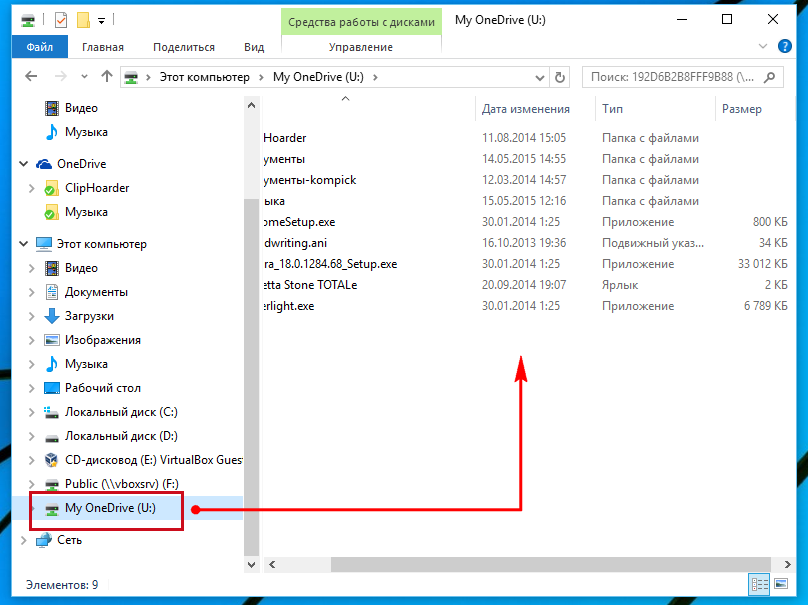
Как объединить разделы жесткого диска в Windows 10
Если ЖД на вашем компьютере разделен на две части, может возникнуть неприятная ситуация, когда в системном разделе не хватает места под новые программы, или же в дополнительном – под личные данные. В таком случае рекомендуется объединить два раздела в один. Поэтому мы предлагаем небольшую инструкцию о том, как объединить разделы жесткого диска в Windows 10.
Как соединить разделы жесткого диска на Windows 10 с помощью штатной утилиты
В этой инструкции, помимо рекомендаций по объединению отделов, вы найдете и информацию о том, как один из них удалить, потому что именно с этого и следует начать.
- Нажимаем правой кнопкой мыши на «Пуск» и выбираем «Управление дисками»
- Определяемся с разделами, которые будем соединять. Оговоримся, что возможные варианты должны «жить» на одном ЖД и находились рядом друг с другом
- Удаляем ненужный и предварительно очищенный раздел – кликаем по нему ПКМ и выбираем «Удалить том»
- Появляется свободное место, которое пока нельзя ни к чему присоединить. Нажимаем по нему ПКМ, выбираем «Удалить»
- Теперь система позиционирует освободившуюся память, как «не определена» и это говорит о том, что ее можно присоединить к нашему оставшемуся разделу
- Теперь жмем ПКМ на оставшийся раздел и выбираем «Расширить том»
- После того как запустится окно расширения тома, жмем «Далее» и следуем указаниям, пока не перенесем свободное пространство.

Объединение разделов жесткого диска Windows 10 без потери данных с программой AOMEI Partition Assistant
Что делаем:
- Открываем программу. Если вы хотите объединить, например, диск С с другим диском, то выделяете диск С левой кнопкой мыши и заходите во вкладку меню «Раздел» и выбираете пункт «Слияние разделов».
- Находим нужный вариант, который, в итоге, присоединим к системному. Если такой раздел один, программа определит его по умолчанию
- Далее программа наглядно нам покажет процесс соединения. После того как все завершится – жмем «Применить» — во всплывшем окне «Перейти» — нажать «Да», что вы согласны с операцией.
- Ждем пока операция будет завершена и нажимаем на «ОК». Все, диски объединены, перезагрузка компьютера не нужна.
Если вам интересно, как восстановить из raw в ntfs без потери данных — читайте у нас.
Как скрыть разделы жесткого диска на Windows 10
Бывает, что один из разделов ЖД содержит данные, которые мы предпочли бы скрыть от посторонних глаз. В этом случае нам опять же поможет штатная утилита «Управление дисками», которой мы уже пользовались при объединении разделов.
В этом случае нам опять же поможет штатная утилита «Управление дисками», которой мы уже пользовались при объединении разделов.
Что нужно сделать:
- Открываем панель утилиты, как в инструкции выше
- В открывшемся окне мы видим все диски, которые есть на нашем устройстве
- Выбираем тот, который хотим скрыть и щелкаем по нему ПКМ
- Нажимаем «Изменить букву или путь к диску», а за тем «Удалить»
- Подтверждаем «Ок». Все то, что мы хотели скрыть — скрыто
Альтернативным вариантом скрыть нужное в операционной системе будет способ с использованием командной строки. Вот наши действия в этом случае:
- Открываем командную строку (Win+R), вводим команду dsikpart и подтверждаем Enter
- Затем List Volum и снова Enter
- Выбираем букву того диска, который будем скрывать. Вводим Select Volume и опять нажимаем Enter
- Вводим Remove Letter Х (где Х – буква выбранного диска) и Enter
- Читаем сообщение о том, что диск успешно скрыт
Интересно, как отключить пароль при входе в Винду 10 — тогда читайте на нашем сайте!
Как посмотреть скрытые разделы жесткого диска на Windows 10
Мы об этом вкратце уже упоминали: открываем нашу штатную утилиту и в открывшемся окне видим все разделы, что есть на устройстве.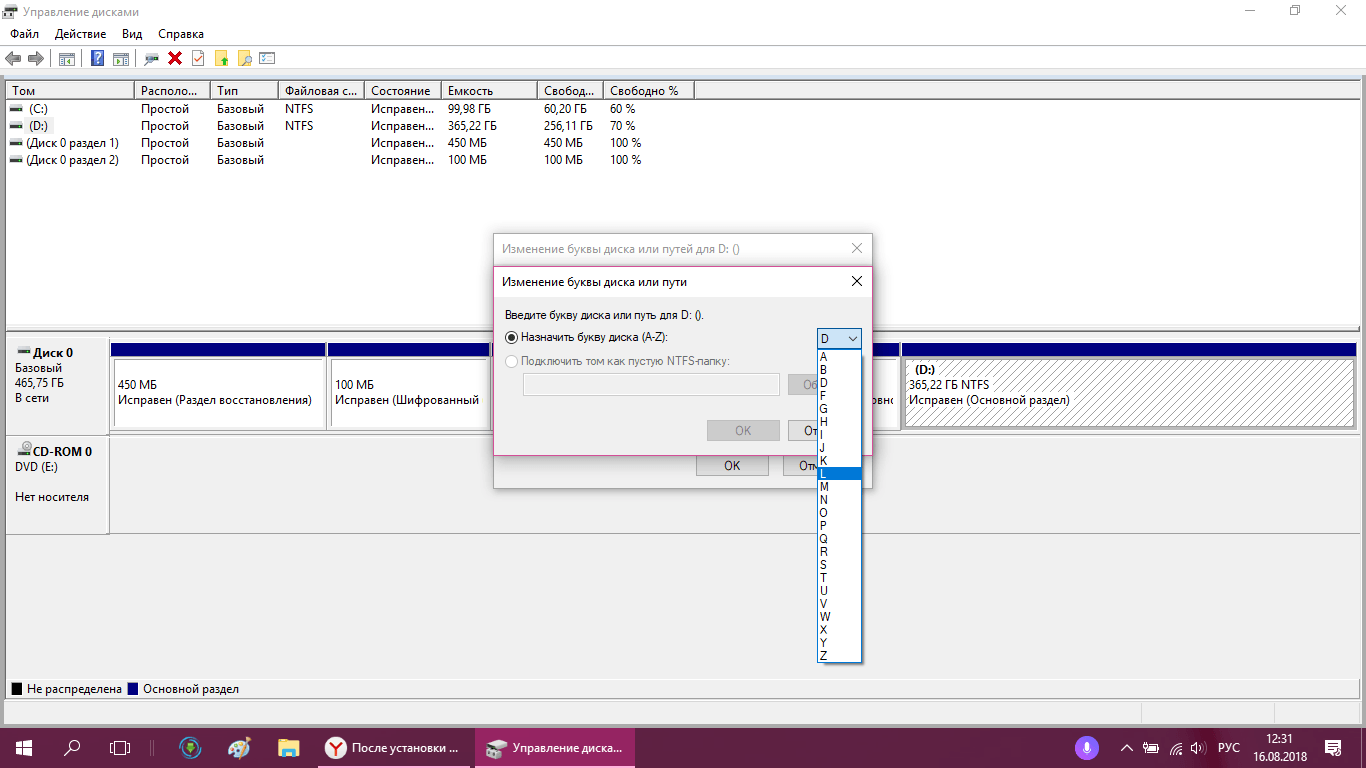 В том числе и скрытые.
В том числе и скрытые.
Восстановление разделов жесткого диска
Об удалении разделов жесткого диска на Windows 10 мы уже поговорили, перейдем к их восстановлению.
Восстанавливать утраченный диск мы будем с помощью уже знакомой нам программы AOMEI Partition Assistant. И вот наши действия:
- Открываем программу, в основном окне выделяем незанятое пространство и нажимаем «Мастер восстановления»
- Выделяем ЖД, на котором будем восстанавливать разделы и применяем «Далее»
- В этом же окне выбираем Полный поиск (если не помог быстрый)
- Программа находит наши удаленные разделы
- Выделяем их галочками и жмем «перейти»
Не знаете, как разделить жесткий диск на Windows 10 — читайте на нашем сайте все подробности.
добавить, удалить или объединить, как распределить разделы на нем, создание сетевого тома
Не всегда получается создать необходимое количество локальных дисков в процессе установки операционной системы. У некоторых пользователей такая необходимость появляется во время эксплуатации компьютера — переизбыток информации требует порядка. На этот случай гибкость операционной системы Windows 10 позволяется настраивать жёсткий диск в любое время.
У некоторых пользователей такая необходимость появляется во время эксплуатации компьютера — переизбыток информации требует порядка. На этот случай гибкость операционной системы Windows 10 позволяется настраивать жёсткий диск в любое время.
Как распределить локальные диски на Windows 10
Зачем это нужно? Изначально при установке Windows на новую машину существует только один носитель, известный большинству пользователей как под буквой «С». На нём хранится сама операционная система, все системные файлы и устанавливаемые в процессе эксплуатации программы. Если не разделить жёсткий диск, то все пользовательские файлы (фильмы, музыка, фото и документы) будут сохраняться здесь же. Тогда при сбоях или переустановке Windows эти файлы исчезнут вместе с системными, если их не перенести на какой-либо сторонний носитель (что занимает много времени и довольно неудобно).
Все эти проблемы решаются просто — перед тем, как приступить к использованию Windows, желательно разделить жёсткий диск на несколько разделов (максимум 4) и хранить пользовательские файлы на отдельном от системы разделе.
Как распределить жёсткий диск и создать на нём раздел
Распределение ЖД на разделы возможно как с помощью сторонних программ, так и средствами самой операционной системы. И до тех пор, пока стандартные средства помогают в управлении дисковым пространством, мы не видим смысла пользоваться другими способами. Поэтому опишем поэтапно, как создать разделы с помощью самой Windows 10.
- Нажатие правой кнопкой мыши по меню «Пуск».
- В списке выбираем пункт «Управление дисками».
- Теперь выделим свободное место для создания раздела. Выбираем носитель с подписью (С:), нажимаем правую кнопку мыши, выбираем пункт «Сжать том».
Выбираем пункт «Сжать том» в контекстном меню
- В появившемся диалоговом окне мы видим информацию об общем размере ЖД до начала сжатия и о доступном для сжатия пространстве. В поле «Размер сжимаемого пространства» мы вводим тот объём памяти, который хотим освободить.
Вводим число, соответсвующее размеру нужного нам пространства
- После того, как мы убедились, что всё правильно ввели, нажимаем кнопку «Сжать» и ждём.
 После сжатия смотрим на нижнюю полосу в активном окне. Справа появился новый сектор с не распределённой (то есть, со свободной) памятью. Это освободившееся в результате наших действий место.
После сжатия смотрим на нижнюю полосу в активном окне. Справа появился новый сектор с не распределённой (то есть, со свободной) памятью. Это освободившееся в результате наших действий место. - Нажимаем по сектору правой кнопкой мыши и выбираем первый пункт — «Создать простой том».
Выбираем пункт «Создать простой том»
- Дальше всё просто — нажимаем кнопку далее. Если мы решим назначить хранилищу свою букву алфавита, то делаем это в третьем окне (на картинке).
В выпадающем списке выбираем букву для имени локального диска
В следующем окне в поле «Метка тома» можем также прописать желаемое название для дискового пространства. Больше ничего не меняем. В конце нажимаем «Готово».
При желании вводим название, которое будем отображаться в проводнике
- Теперь открываем «Проводник» и в «Мой компьютер» видим созданный нами диск.
В Проводнике видим созданный намираздел
Важно! Размер указывается в мегабайтах В 1 гигабайте содержится 1024 мегабайта.
Значит, если мы хотим освободить 10 ГБ, то это будет равно 10240 МБ. Учитывайте это при вводе числа.
Как поменять букву логического носителя
Вообще, зачем всё это хождение по английскому алфавиту? Иногда причиной является желание «навести красоту». Ещё одна причина — привычка. Например, на старом компьютере была определённая система в упорядочивании разделов, и на новом хочется этот порядок перенести. Но в основном это необходимо для порядка в самой Windows. Дело в том, что при установке Windows 10 буквы назначаются в автоматическом порядке: хранилище с ситемными файлами получает букву С, DVD(CD)-привод — букву D, а остальные буквы «раздаются» локальным хранилищам и USB-устройствам.
Смена имени для носителя происходит всё в той же утилите «Управление дисками», в котором мы создавали новый раздел (локальный). Выбираем нужный носитель, нажимаем по нему правой кнопкой мыши, выбираем пункт «Изменить букву диска…». Дальше всё просто. Ну и, конечно, вы понимаете, что просто поменять буквы местами не получится.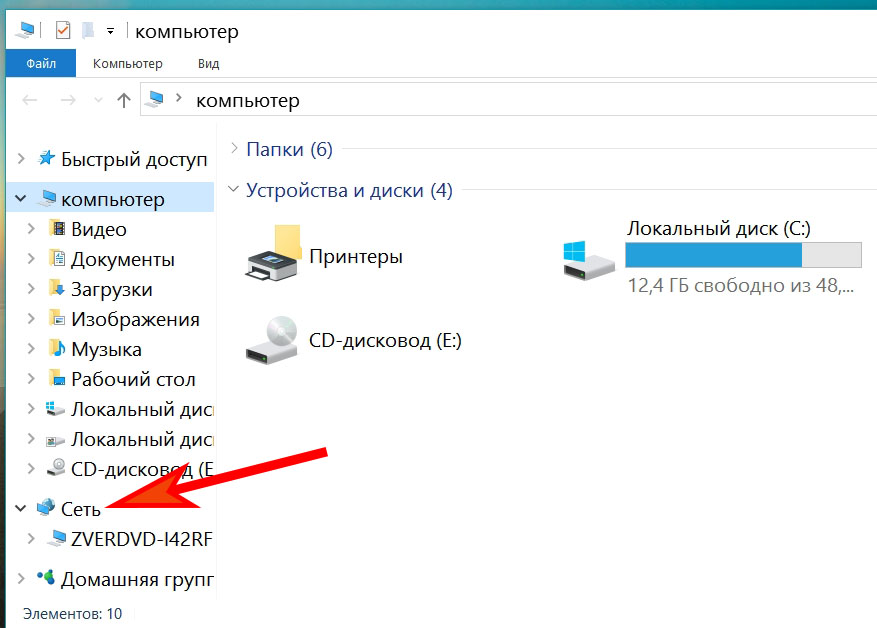 Сначала диску D мы присваиваем букву F, например. Потом носитель E меняем на D. И только потом возвращаемся к F (бывшему D) и отдаём ему букву E.
Сначала диску D мы присваиваем букву F, например. Потом носитель E меняем на D. И только потом возвращаемся к F (бывшему D) и отдаём ему букву E.
Как удалить локальный диск
Всё происходит всё в той же утилите «Управление дисками». Выбираем носитель для удаления, правая кнопка мыши, пункт «Изменить букву диска…». В открывшемся диалоговом окне нажимаем кнопку «Удалить», соглашаемся с появившимся вопросом. Готово. Теперь видим освободившееся место как сектор памяти с подписью «Не распределена».
Выбираем кнопку «Удалить», нажимаем
Важно! Перед удалением перенесите все нужные данные с одного носителя на другой, так как при удалении все данные будут стёрты.
Почему нельзя удалить том
На это есть несколько причин:
- Невозможно удалить локальный диск, на котором хранятся системные файлы Windows, загрузочные файлы или так называемый «файл подкачки».
- У вашей учётной записи нет прав Администратора системы. Тогда попробуйте зайти в утилиту управления через «Пуск» — «Панель управления» — «Система и безопасность»-«Администрирование» — «Создание и форматирование разделов жёсткого диска».

- Ну и иногда путают невозможность удаления тома с невозможностью удаления раздела. Если вы не можете удалить раздел, то сначала вам нужно удалить с него все тома (помним про копирование нужной информации) и только после этого удалять раздел.
«Зарезервировано системой Windows 10»
Раздел с такой надписью содержит в себе служебные данные, необходимые для работы Windows (параметры загрузчика Windows и данные для шифрования ЖД). Сам диск, как правило, занимает немного места — порядком 100–350 Мб. Иногда у пользователя возникает желание его удалить, несмотря на небольшой размер. Однако удаление этого диска требует специальных навыков, поэтому мы опишем способ сокрытия этого диска из проводника.
Открываем утилиту «Управление дисками», выбираем раздел с надписью «Зарезервировано системой», нажимаем правой кнопкой мыши и выбираем пункт «Изменить букву…». Нажимаем кнопку «Удалить». В этом случае подтверждать удаление мы будем дважды — так как появится предупреждение об использовании этого раздела. Теперь необходимо перезагрузить компьютер. Готово — диск исчез из проводника.
Теперь необходимо перезагрузить компьютер. Готово — диск исчез из проводника.
Как создать сетевой диск
Он необходим для возможности одновременного доступа к данным по локальной сети (работа в офисе, школы, университеты).
В «Проводнике» нажимаем правой кнопкой мыши по иконке «Мой компьютер». Выбираем пункт «Подключить сетевой диск». Выбираем букву для названия. Выбираем путь к общему ресурсу (папку, которая будет в общем доступе) по нажатию на кнопку «Обзор». Дальше вводим логин и пароль учётной записи с которой мы будем подключаться к этому носителю.
Диалоговое окно мастера создание сетевого диска
Готово. Теперь в проводнике есть созданный нами сетевой диск.
Гибкость операционной системы Windows 10 позволяет стандартными средствами во время работы с системой настраивать локальные диски: создавать, объединять, переименовывать, удалять. Главное правило всех манипуляций — сохранять информацию перед каждым серьёзным действием. Успешной работы!
Оцените статью: Поделитесь с друзьями!Как объединить диски при установке windows
В некоторых случаях может потребоваться объединить разделы жесткого диска или SSD (например, логические диски C и D), т.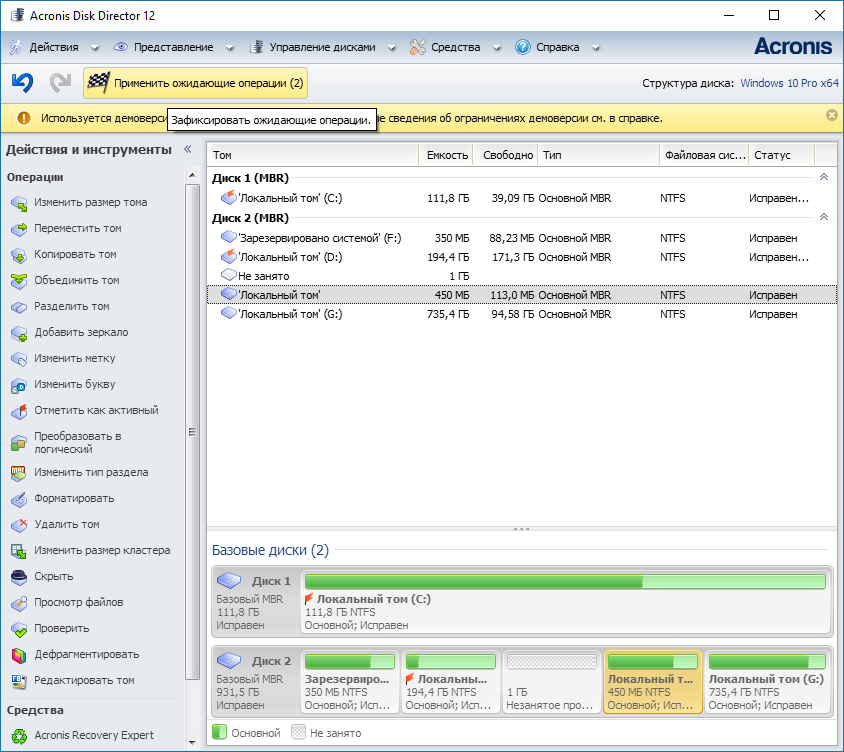 е. сделать из двух логических дисков на компьютере один. Сделать это не сложно и реализуемо как стандартными средствами Windows 7, 8 и Windows 10, так и с помощью сторонних бесплатных программ, прибегнуть к которым может потребоваться при необходимости выполнить соединение разделов с сохранением данных на них.
е. сделать из двух логических дисков на компьютере один. Сделать это не сложно и реализуемо как стандартными средствами Windows 7, 8 и Windows 10, так и с помощью сторонних бесплатных программ, прибегнуть к которым может потребоваться при необходимости выполнить соединение разделов с сохранением данных на них.
В этой инструкции — подробно о том, как разделы диска (HDD и SSD) несколькими способами, в том числе с сохранением данных на них. Методы не подойдут если речь идет не об одном диске, разделенном на два и более логических разделов (например, на C и D), а об отдельных физических жестких дисках. Также может пригодиться: Как увеличить диск C за счет диска D, Как создать диск D.
Примечание: несмотря на то, что сама процедура объединения разделов не сложная, если вы начинающий пользователь, а на дисках находятся какие-то очень важные данные, рекомендую по возможности сохранить их куда-то вне накопителей, над которыми производятся действия.
Объединение разделов диска средствами Windows 7, 8 и Windows 10
Первый из способов объединения разделов очень прост и не требует установки каких-либо дополнительных программ, все необходимые инструменты есть в Windows.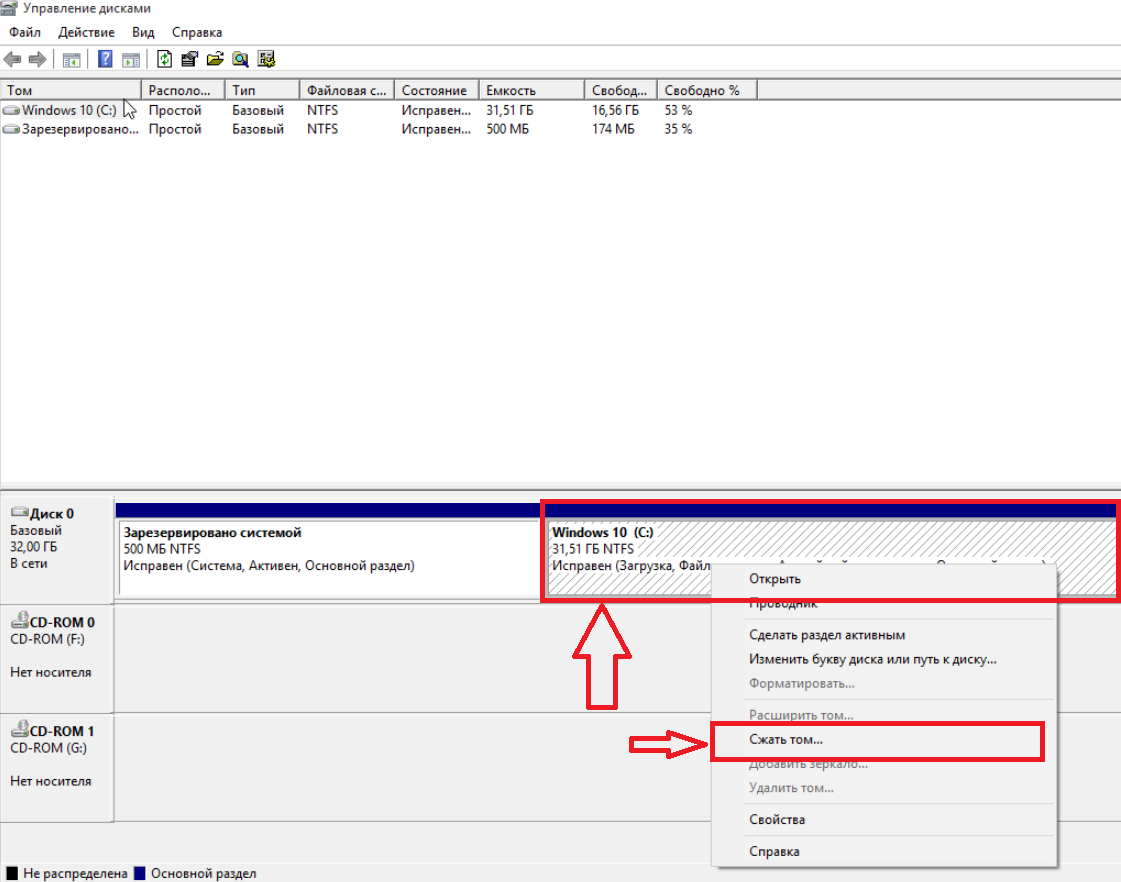
Важное ограничение способа — данные со второго раздела диска должны быть либо не нужны, либо их необходимо заранее скопировать на первый раздел или отдельный накопитель, т.е. они будут удалены. Кроме этого, оба раздела должны располагаться на жестком диске «подряд», т.е., условно, C можно объединить с D, но не с E.
Необходимые шаги для того, чтобы объединить разделы жесткого диска без программ:
- Нажмите клавиши Win+R на клавиатуре и введите diskmgmt.msc — запустится встроенная утилита «Управления дисками».
- В управлении дисками в нижней части окна найдите диск, содержащий объединяемые разделы и нажмите правой кнопкой мыши по второму из них (т.е. тому, который находится справа от первого, см. скриншот) и выберите «Удалить том» (важно: все данные с него будут удалены). Подтвердите удаление раздела.
- После удаления раздела, нажмите правой кнопкой мыши по первому из разделов и выберите «Расширить том».
- Запустится мастер расширения томов.
 Достаточно просто нажимать в нем «Далее», по умолчанию, всё место, освободившееся на 2-м шаге будет присоединено к единственному разделу.
Достаточно просто нажимать в нем «Далее», по умолчанию, всё место, освободившееся на 2-м шаге будет присоединено к единственному разделу.
Готово, по завершении процесса вы получите один раздел, размер которого равен сумме соединенных разделов.
Использование сторонних программ для работы с разделами
Использование сторонних утилит для объединения разделов жесткого диска может пригодиться в случаях, когда:
- Требуется сохранить данные со всех разделов, но перенести или скопировать их куда-либо нельзя.
- Требуется объединить разделы, располагающиеся на диске не по порядку.
Среди удобных бесплатных программ для этих целей могу рекомендовать Aomei Partition Assistant Standard и Minitool Partition Wizard Free.
Как объединить разделы диска в Aomei Partition Assistant Standard
Порядок объединения разделов жесткого диска в Aomei Partition Aisistant Standard Edition будет следующим:
- После запуска программы, нажмите правой кнопкой по одному из объединяемых разделов (лучше по тому, который будет «основным», т.е. под той буквой, под которой должны оказаться все объединяемые разделы) и выберите пункт меню «Слияние разделов».
- Укажите те разделы, которые нужно объединить (внизу справа в окне объединения будет указана буква объединенных разделов диска). Размещение данных на объединенном разделе показано внизу окна, например, данные с диска D при объединении с C попадут в C:D-привод.
- Нажмите «Ок», а затем — «Применить» в главном окне программы. В случае, если один из разделов — системный, потребуется перезагрузка компьютера, которая продлится дольше чем обычно (если это ноутбук, убедитесь, что он включен в розетку).
После перезагрузки компьютера (если она была необходимо), вы увидите, что разделы диска были объединены и представлены в проводнике Windows под одной буквой. Прежде чем приступать рекомендую также посмотреть видео ниже, где упомянуты некоторые важные нюансы на тему объединения разделов.
Скачать Aomei Partition Assistant Standard вы можете с официального сайта http://www.disk-partition.com/free-partition-manager.html (программа поддерживает русский язык интерфейса, хотя сайт и не на русском).
Использование MiniTool Partition Wizard Free для слияния разделов
Еще одна похожая бесплатная программа — MiniTool Partition Wizard Free. Из возможных недостатков для некоторых пользователей — отсутствие русского языка интерфейса.
Чтобы объединить разделы в этой программе, достаточно выполнить следующие действия:
- В запущенной программе нажмите правой кнопкой мыши по первому из разделов, которые объединяются, например, по C, и выберите пункт меню «Merge» (Объединить).
- В следующем окне опять же выберите первый из разделов (если не выбран автоматически) и нажмите «Next».
- В следующем окне выберите второй из двух разделов. Внизу окна можно задать имя папки, в которую будет помещено содержимое данного раздела в новом, объединенном разделе.
- Нажмите Finish, а затем, в главном окне программы — Apply (применить).
- В случае, если один из разделов системный, потребуется перезагрузка компьютера, при которой будет выполнено слияние разделов (перезагрузка может занять продолжительное время).
По завершении вы получите один раздел жесткого диска из двух, на котором в указанной вами папке будет находиться содержимое второго из объединяемых разделов.
Оптимизируйте дисковое пространство, чтобы работать с файлами на компьютере стало ещё проще.
Все инструкции подходят как для традиционных жёстких дисков (HDD), так и для твердотельных накопителей (SSD).
Напомним: физический диск отображается в системе в виде виртуальных томов, их также называют локальными дисками или разделами.
Как изменить разделы диска в Windows
Штатными средствами
В Windows можно объединить диски без сторонних программ, но у такого способа есть важный недостаток. Вы потеряете все данные одного из объединяемых разделов. Поэтому важные файлы нужно предварительно переместить с него в другой раздел или на сторонний носитель.
Процесс слияния локальных дисков состоит из двух этапов. Сначала вы полностью удаляете один из них вместе со всем содержимым, затем отдаёте освобождённое таким образом пространство второму диску.
Вам понадобится стандартная утилита «Управление дисками». Чтобы запустить её, воспользуйтесь комбинацией клавиш Windows + R, введите в появившемся окне команду diskmgmt.msc и кликните ОК. В нижней части окна «Управление дисками» отобразятся разделы жёсткого диска.
Запустив утилиту, щёлкните правой кнопкой мыши по диску, который вы собираетесь стереть (например, условный диск D), и выберите «Удалить том». С системным томом, на который установлена Windows, такого проделать нельзя, так как процедура уничтожает все хранящиеся в разделе файлы.
Теперь кликните правой кнопкой по соседнему разделу (условный диск C), которому вы желаете передать освобождённое пространство, и выберите «Расширить том».
Когда откроется мастер расширения тома, нажмите дважды «Далее». В результате выбранный раздел (в нашем примере — C) получит весь объём удалённого.
С помощью сторонних программ
Существует бесплатное стороннее ПО, которое сильно упрощает управление локальными дисками. К примеру, программа MiniTool Partition Wizard позволяет не только быстро объединять тома, но и легко менять их размер. При этом она сохраняет все данные. Но если на компьютере есть важные файлы, всё равно сделайте их резервные копии — на всякий случай.
Итак, чтобы объединить диски с помощью MiniTool Partition Wizard, запустите программу и кликните по тому (пусть будет C), к которому вы хотите присоединить другой раздел (условный D). В контекстном меню выберите вариант Merge («Объединить»).
В открывшемся окне щёлкните по этому же разделу (C) и нажмите Next.
Теперь кликните по разделу (D), который собираетесь присоединить к уже выбранному. В нижней половине окна появится поле с названием папки: merged_partition_content. Программа создаст её на целевом разделе и скопирует туда все файлы с удалённого. Если хотите, переименуйте эту папку. Нажмите Finish.
Чтобы изменения вступили в силу, в левом углу на панели инструментов нажмите Apply («Применить»). Если программа попросит перезагрузить компьютер, кликните ОК и дождитесь перезапуска Windows. В итоге в проводнике отобразится диск, равный по размеру двум объединённым разделам.
Если ваша цель — не объединить диски, а только увеличить размер одного из них (допустим, D) за счёт другого (пусть будет C), это можно сделать за два простых шага. Сначала нужно уменьшить один раздел, а после передать освободившееся место второму.
Чтобы уменьшить объём диска (C), выделите его в главном меню MiniTool Partition Wizard и на левой панели нажмите на кнопку Move / Resize Partition («Переместить / Изменить размер раздела»). В появившемся окне передвиньте ползунок таким образом, чтобы цифра рядом с параметром Unallocated Space After соответствовала объёму, на который вы хотите уменьшить выделенный раздел. Подтвердите изменение.
Далее, выделите в главном меню диск, который нужно увеличить (D). Снова воспользуйтесь кнопкой Move / Resize Partition и расширьте объём раздела с помощью ползунка.
Нажмите Apply на верхней панели и дождитесь, пока программа перераспределит весь объём. Для этого может понадобиться перезагрузка.
Как изменить разделы диска в macOS
Если у вас Mac, для управления томами накопителя понадобится предустановленная программа «Дисковая утилита». Она находится в меню Finder → «Программы» → «Утилиты». Перед манипуляциями с дисками обязательно создайте резервные копии важных файлов.
Запустив «Дисковую утилиту», на левой панели выберите жёсткий диск, разделы которого вы хотите отредактировать, и кликните по кнопке «Разбить на разделы».
На экране появится окно, в котором вы сможете объединить выбранные тома или изменить их размер. Интерфейс утилиты очень наглядный: жёсткий диск отображается в виде круговой диаграммы, а его разделы — в виде секторов.
Чтобы объединить разделы, вам нужно сначала удалить один из них. Для этого выделите его и нажмите на минус под диаграммой. Помните, что все его данные будут стёрты. После этого, когда на месте удалённого раздела отобразится пустой сектор, расширьте любой соседний том, потянув курсором за его границу. А чтобы перераспределить размеры томов, просто передвиньте границы соответствующих секторов.
Когда внесёте все необходимые настройки, кликните «Применить» и дождитесь, пока изменения вступят в силу.
Рассмотрим детальнее, как объединить разделы жесткого диска. Если ваш жесткий диск разбит на несколько разделов, вы сможете легко объединить их с помощью стандартных инструментов Windows или сторонних программ.
В более ранних версиях Виндоус деление жесткого диска на разделы позволяло структурировать объёмы информации, которые хранили пользователи на своих компьютерах. А также, некоторые системные администраторы создают разделение, чтобы системные файлы и остальные данные хранились в разных местах.
Это позволяет снизить риск их повреждения со стороны вирусного ПО или неосторожных действий пользователя.
В современных моделях ОС, как правило, используются всего два деления – основной диск и пространство для резервной копии. Таким образом, если в Windows произойдёт серьёзный сбой всё перестанет работать, ваши данные не будут повреждены, ведь всегда будет возможность сделать восстановление с помощью второго раздела диска.
Если на вашем ПК есть слишком много неиспользуемых разделов, и вы хотите их убрать, воспользуйтесь следующими инструкциями из статьи.
Подготовка к удалению тома дискаПрежде чем выполнить объединение нескольких томов, нужно выполнить действия, которые помогут сохранить ваши файлы. Любое редактирование раздела в Виндоус приводит к безвозвратному удалению файлов и папок в этом томе.
Советуем создать резервную копию всех файлов и переместить её на съемный USB-носитель. Если объем информации слишком велик, создайте для неё отдельный профиль в облачном хранилище. В большинстве из них вы можете использовать бесплатно до 20 ГБ пространства (Яндекс.Диск, DropBox, OneDrive и другие).
Рис.1 – схематический пример деления жесткого диска
Объединение разделов в Windows 7В Windows 7 пользователи могут объединить разделы диска, не загружая дополнительных программ на свой компьютер. Все нужные настройки можно изменить следующим образом:
- Зайдёт в меню Пуск и откройте окно «Выполнить». В Windows 7 Home Edition эта клавиша может отсутствовать. В таком случае, просто нажмите на Win+R для вызова нужного окна или отредактируйте внешний вид меню Пуск в настройках рабочего экрана;
- В появившемся окошке напечатайте diskmgmt.msc – команда для вызова окна управления дисками компьютера. Подтвердите действие, нажав на «ОК».
Рис.2 – ввод команды
- Откроется следующее окно. В нижней части окна отображаются все подключённые к системе жесткие диски и их условное деление. Каждая секция деления – это и есть отдельный том. Он обозначен буквой, имеет свой тип файловой системы и пространство;
Рис. 3 – отображение разделов в настройках
- Вам необходимо выделить секцию, которую хотите удалить (объединить с основным томом диска С). Затем кликните на неё правой клавишей мыши и нажмите на пункт «Удалить том». Далее появится окно с системным сообщением о том, что все данные тома будут удалены и вы не сможете их восстановить. Подтвердите деинсталляцию. По сути, вы ничего не удаляете, а просто стираете секцию. Всё пространство переходит на диск С;
Рис. 4 – удаление тома
После удаления одного тома вы можете сделать то же самое и с остальными, создавая таким образом свободные секции. На месте предыдущего объекта появится «Пустой том». Не забудьте присоединить его к нужному разделу. Нажмите на секцию, в которую будут объединены все объекты и в контекстном меню кликните на «Расширить том».
В открывшемся окне выберите доступный пустой раздел и добавьте его к основному. Проделывайте действие до тех пор, пока на компьютере не останется незарезервированной части жесткого диска.
Рис. 5 – расширение тома в Windows 7
После выполнения процедуры нужно обязательно перезапустить работу Windows, иначе дальнейшая работа может привести к ошибкам и удалению данных.
Инструкция для Windows 10Описанная в этом разделе статьи инструкция подходит как для Windows 10, так и для всех версий Windows 8. Объединить разделы можно с помощью встроенных инструментов ОС. Как и в предыдущем описании настроек, нам понадобится утилита «Управление дисками». Следуйте инструкции:
- Перейдите в окно поиска и введите слово «Управление». В результатах появится нужная опция. А также, вы можете нажать на сочетание клавиш Win и Х, вызвав меню быстрого доступа. В нём есть ссылка для доступа в «Управление дисками»;
Рис.6 – окно настроек параметров жёсткого диска в Windows 10
- Определитесь с тем, какие секции вы больше не используете. Для лучшего ориентирования они обозначены буквами, которые соответствуют именам дисков в окне «Этот компьютер»;
- Если вы хотите оставить только один том, выберите, к какому из них вы будете присоединять остальные элементы;
- Затем кликните правой кнопкой на объект, который следует удалить. И деинсталлируйте его;
Рис.7 – удаление раздела в Windows 10
- Подтвердите действие, согласившись с потерей данных;
- Удалите пространство раздела;
Рис.8 – освобождение пространства
- Теперь вы увидите, что секция стала пустой, но её деление осталось. Так как она больше не используется в системе, удаляется её наименование и другие атрибуты. Объект можно объединять с основным диском;
- В результате правильного выполнения всех действий вы увидите, что на месте секции диска появилась надпись: «Не распределена». Теперь можно приступать к объединению разделов.
Кликните на главной секции – в большинстве случаев это диск С. В меню выберите пункт расширения тома.
Рис. 9 – присоединение элемента
Откроется окно мастера настроек. С его помощью вы легко сможете разделить свободное пространство или объединить его в один системный носитель информации.
Рис.10 – объединение разделов
Работа с программой Acronis DirectorЧасто в стандартном окне «Управление дисками» пользователи сталкиваются с тем, что клавиша «Удаление тома» недоступна или другие функции невозможно выполнить. Это происходит из-за ограничения групповых политик. Возможно, системный администратор запретил выполнять подобные действия или ваша версия ОС не подразумевает настройку разделов диска и других системных параметров.
Использование сторонних утилит поможет решить проблему. Acronis Director – это одна из лучших программ, которая позволяет настроить конфигурацию диска и обходит все запреты на изменение настроек вашего компьютера.
Рекомендуем работать только с загрузочной версией программы, ведь она поможет избежать ошибок, которые могут появиться во время настройки параметров системы. Главное окно утилиты содержит все необходимые данные о жестком носителе данных. Информация о делении на разделы также предоставлена в этом окне.
Рис. 11 – главное окно в Acronis Director
Чтобы создать один диск вместо нескольких секций, просто выделите все разделы, которые больше не хотите использовать и в левой части окна кликните на «Объединить». В новом окошке появиться детальная настройка элементов. Вы должны выбрать том, который будет основным и поочередно присоединить к нему другие объекты.
После выполнения всех действий нужно обязательно применить настройки. Для этого кликните на кнопку «Применить», которая находиться в верхней части утилиты (на панели инструментов).
Тематические видеоролики:
Как объединить разделы жёсткого диска в Windows.
Простое Решение Сложных Ошибок
Объединить разделы жёсткого диска БЫСТРО!
Я расскажу, как объединить разделы жесткого диска используя простую программу Acronis Disk Director. Если вы до сих пор не знаете, как это делается, то посмотрите мой короткий видео-урок, где я подробно всё изложил. Вам понадобится несколько минут вашего времени ,чтобы объединить диски, и приложение Acronis Disk Director.
Как объединить разделы жесткого диска в Windows 7 и Windows 10?
Компьютеры и ноутбуки часто продаются с несколькими разделами на HDD, это достаточно стандартная ситуация. Это сделано по причине того, что для большинства пользователей удобна переустановка Windows в специальном разделе без потери данных на остальных дисках. Для других возникает сложность в том, как объединить разделы жесткого диска, чтобы не распыляться на несколько томов, а всё хранить в одном месте.
Зачем объединять разделы?
Объединить разделы жесткого диска Windows 7 действительно было несколько сложно, ведь дальнейшая эксплуатация носила риск потери всех данных при замене системы. Вместе с выходом Windows 10 и её функцией отката к заводским настройкам, подобная сложность была устранена. Сегодня можно без труда откатиться в системе и без потери данных, даже, если диск не разделен.
Производители делят диск на 2 и больше раздела для удобства использования, как бы разделяя их по предназначению. Гораздо проще не делить на тома, а просто внутри раздела создавать характерные папки.
Наиболее актуальная причина соединения – это отсутствие свободного места на системном диске. Тогда следует задуматься о расширении его содержимого за счет другого диска. Проблема только одна – при переносе пространства теряются данные с диска, который хотите присоединить. Это правило действует только для соединения при помощи обычных инструментов Windows, существует альтернативный вариант. Возможно пользователь беспричинно делил диск или необходимость в нём просто отпала.
Важно знать, что объединение подразумевает наличие одного HDD. Если желаете объединить два разных винчестера, то эта процедура не сработает. Необходимо другое действие, которое выполняется на нулевом уровне, создание пула жестких дисков, выполнение с помощью storage spaces и другие варианты. Рассматривать подробно не будем по причине, что эта процедура не несет существенной пользы, зато часто отрезает половину пространства, блокирует автозагрузку и имеет другие подобные побочные действия.
Читайте также: Почему компьютер не видит жесткий диск?
Как объединить разделы жесткого диска в Windows?
Объединить разделы жесткого диска Windows 10 или Windows 7 достаточно легко. Во всех версиях системы есть инструмент «Управление дисками», который отлично подходит для различных манипуляций с HDD. Для объединения преимущественно используется 1 диск с системой и другой с данными.
Важно, что при объединении томов будет потеряна информация одного из разделов, а именно того, что будет перемещаться. Поэтому предварительно нужно изъять данные с раздела, перенеся их на второй диск, если есть место. Иначе переместить информацию можно на облако или флешку.
- Клик Пуск и «Панель управления»;
- Далее выбрать плитку «Администрирование»;
- Перейти в «Управление компьютером»;
- В меню слева выбрать «Управление дисками»;
- Определить букву тома, который будем удалять и ПКМ по нему, клик «Удалить том». Всё, что было в разделе перемещено в нераспределенное пространство, теперь следует его просто добавить;
- ПКМ по целевому диску для увеличения и выбрать «Расширить том»;
- Указать количество постоянной памяти, прикрепляемой к разделу.
Такая процедура позволит объединить 2 и больше логических диска. Чтобы сделать из 3-х частей один раздел, придется удалить все остальные тома, высвобожденная память перенесется в неиспользованную.
Программа для управления разделами жесткого диска AOMEI Partition Assistant
Программа для качественного, быстрого и полного переноса памяти позволяет исключить вероятность потери данных. Не всегда присутствует необходимость объединять диски, преимущественно стаёт вопрос о расширении какого-либо раздела, обычно системного, за счет другого. Вовсе не обязательно для этого удалять том.
Читайте также: Как подключить жесткий диск к ноутбуку?
AOMEI Partition Assistant позволяет отделять необходимые объемы памяти и переправлять их в другое место. При этом приложение не требует оплаты. Перед использованием программы лучше создать бекап, хотя приложение в общем и является безопасным, но возможна пользовательская ошибка.
- Загрузите утилиту https://www.aomeitech.com/download.html;
- Установите, а затем запустите приложение;
- В окне выделить диск, от которого следует отделить часть, ПКМ по нему и «Изменить размер раздела»;
- Покажется окно с перетаскиваемым ползунком, нужно передвинуть его на необходимое количество памяти. Важно! Для дальнейшего переноса нужно перемещать полоску слева, чтобы пустое пространство образовалось перед занятым;
- ПКМ по диску, который нужно расширить и перейти в его настройки;
- Растянуть ползунок на размер, который был только что высвобожден;
- После всех действий нажать на «Применить».
Программа обладает отложенной системой выполнения действий, таким образом до нажать на «Применить» никаких изменений не происходит и можно выполнять множество манипуляций. По необходимости реально просто удалить раздел и присоединить пространство к другому.
Читайте также: Почему щелкает жесткий диск?
Существуют и другие дисковые менеджеры, которые позволяют объединять разделы на дисках, но они по функционалу схожи с уже рассмотренными вариантами.
Благодаря нехитрым действиям можно из любого количества разделов создать один, при условии нахождения их в рамках одного носителя. Следует соблюдать особую осторожность, чтобы не удалить нужный диск, так как часто пользователь путается в буквах разделов.
Если у Вас остались вопросы по теме «Как объединить разделы жесткого диска?», то можете задать их в комментариях
Объединяем два локальных диска в один c помощью ПО Acronis Disk Director 11
Дорогие читатели, сегодня хочу поговорить о такой проблеме, как нехватки свободного пространства на основном локальном диске. Часто при установке операционной системы мы начинаем делить наш жесткий диск на несколько локальных, чтобы на одном хранились наши личные данные, а на другом наша система Windows, который в свою очередь является основным диском.
И зачастую на основной диск нами выделяется не так много пространства как хотелось бы, в будущем у нас появляются проблемы нехватки свободного места на основном диске, как правило это диск С:\. У многих есть локальные диски небольшого объема, которые можно было бы слить с нашим основным диском, но они не знают как это сделать. В данной статье описывается подробная инструкция как объединить два локальных диска, один их которых основной.
Для слияния двух дисков я выбрал программу Acronis Disk Director 11, т.к программа является одной из самых лучших для работы с жесткими дисками. Данная программа является платной, но сразу не расстраивайтесь т.к вы всегда можете скачать пробную версию с официального сайта http://www.acronis.com.
Итак, мы разобрались с программой, установили её, запускаем и видим перед собой окно, где расположились наши локальные диски с которыми мы будем работать. Я хочу локальный диск (F:) объемом 20.04ГБ, объединить с локальным диском (C:) объемом 32,13ГБ, для этого кликаю по диску (С:) один раз (выбираю его) и нажимаю «Объединить том».
Открывается окно, где мы выбираем те тома которые хотим объединить в моем случае это диск (С:) и (F:) ставим галочки напротив своих томов.
В пункте 2 указываем том который будет считаться основным при объединении, нажимаем OK.
Далее программа показывает нам как это будет смотреться после применения ожидающей операции. Давайте не будем томить и нажмем на пункт «Применить ожидающие операции» который появился в верхней части программы.
В открывшемся окне видим те операции которые будет проводить наша программа, для применения всех изменений и начало работы процесса требуется перезагрузка, нажимаем продолжить.
Соглашаемся на перезагрузку.
При перезагрузке компьютера программа начнет процесс слияния дисков, ждем некоторое время.
Операция слияние закончена и как мы видим все прошло успешно, теперь наш диск имеет объём 52,17 ГБ.
Оставляйте своё мнение о данной статье, ну и конечно же задавайте свои вопросы, если у вас что-то вдруг пошло не так.
Спасибо за внимание!
Как объединить локальные диски в Windows 10 yodroid.ru
Как объединить разделы жесткого диска в Windows 7 и 10?
Если вы ранее использовали другую систему, в которой диск был разделен на несколько частей. Несмотря на то что многие компьютерные мастера рекомендуют разбивать диск для хранения информации, это не всегда может быть удобно, так как программы корректно устанавливаются только на основной системный раздел, а иметь несколько гигабайт дискового пространства под документы не всегда удобно. Поэтому возникает вопрос, как объединить диски (2, 3 и более диска) Windows 7 и 10. Это можно сделать несколькими способами.
Стандартные средства Windows, чтобы объединить диски
Предварительно необходимо подготовить диск для объединения. Со второго тома, не являющегося системным, необходимо скопировать всю информацию. Лучше всего перенести ее на съемный жесткий диск, USB -носитель или в облачное хранилище. После объединения вы сможете записать файлы в нужную директорию диска и они не будут потеряны.
Как только вы закончили сохранение нужных файлов, можно приступать к объединению дисков. Для этого можно использовать стандартное средство Windows 10 – утилиту для управления накопителями. Приведем инструкцию, как объединить диски в Windows 10 с ее помощью.
- Для начала необходимо вызвать окно программы. Самый простой способ: использовать сочетание клавиш для вызова панели «Выполнить» ( Win R ), в которой вам нужно будет вписать слово – diskmgmt.msc . После того как вы нажмете кнопку «Ок», нужная программа будет открыта. Найти панель «Выполнить» можно в меню «Пуск», а именно в его разделе стандартных программ.
- Итак, перед вами появилось окно, озаглавленное «Управление дисками». В основном окне программы будут перечислены разделы и диски, установленные на вашем компьютере.
Если у вас всего один жесткий диск, разбитый на две части, то вы можете заметить, что в списке значится 3 тома. Такое бывает, когда система резервирует часть тома для своих нужд – этот диск трогать не стоит. Рядом с дисками будет указан их объем и используемая файловая система (FAT или NTFS ). Свободное пространство дисков указывается в процентах – вам нужно будет работать с предварительно очищенным томом, то есть рядом с ним будет стоять значение 99 или 100%.
Полезно знать
После того как вы проведете все эти действия, проблема будет решена. На Windows 10 объединить разделы диска не сложно, выполнение инструкции не займет больше 10 минут. В утилите «Управление дисками» вы сможете проводить с ними и другие действия: разделять тома, создавать новые, скрывать разделы.
При использовании стандартной утилиты может возникнуть проблема, кнопка «Расширить том» не активна. В этом случае посмотрите на расположение томов – они должны находиться рядом, в противном случае придется воспользоваться сторонними программами.
Как объединить диски с помощью Aomei Partition Assistant Standard
Эта утилита распространяется бесплатно с сайта производителя. Преимущество ее в том, что она предоставляется на русском языке, затруднений при ее использовании не возникнет. После установки программы на свой компьютер вы сможете решить проблему, как объединить диски в Windows 10. Программа для этого управляется по инструкции:
- Из списка в правой части окна выберите диск, который вы хотите присоединить к основному. Щелкните по его названию правой кнопкой мыши, выберите из выпавшего списка «Удалить раздел».
- В появившемся окне выберите пункт «Быстро удалить раздел». Подтвердите свои действия кнопкой «Ок».
- После этого действия вы увидите, что вместо диска в оке появится строка «Незанятое пространство».
- Нажмите правой кнопкой мыши на основной диск и выберите пункт «Слияние».
- Перед вами появится «Мастер разделов». В нем необходимо галочками отметить диски, которые вы хотите объединить. Подтвердите свои действия кнопкой «Ок».
После этого в окне программы вы увидите один большой основной жесткий диск. Вам больше не придется предпринимать какие-либо действия. В процессе использования утилиты вы можете заметить, что для нее не нужно соблюдать требование Microsoft о расположении дисков в списке.
Программа позволяет объединять диски с любыми буквами, а также в том случае, если между ними располагаются другие тома. Единственное требование программы состоит в том, что тома должны быть перед слиянием неразмеченными.
MiniTool Partition Wizard – тоже умеет объединять диски в Windows
Еще одна программа полностью совместимая с Windows 10, при этом не важно, какая конкретно версия у вас установлена – объединить диски можно на любой. Единственное неудобство в том, что работать придется с английским интерфейсом, русификация пока не предусмотрена. Поэтому четко следуйте инструкции, как объединить логические диски в Windows 10. Обратите внимание, что этим способом можно объединять диски без предварительной подготовки и сохранения информации в другом месте.
- После установки, запустите утилиту. Выберите пункт MiniTool Partition Wizard .
- В окне найдите букву диска, к которому вы хотите присоединить другой. Чаще всего разделы добавляют к основному тому C . Наведите на него курсор и щелкните по имени диска правой кнопкой мыши. Из появившегося списка выберите пункт Merge .
- В новом окне выберите вариант Disc 1 и выделите том C . Нажмите кнопку Next в нижней части окна.
- В новом окне мастера вам нужно выбрать раздел, за счет которого будет увеличен основной том. Затем программа предложит вам создать имя папки, в которую будет перемещена информация с тома, который вы хотите присоединить. Его нужно ввести в строке в нижней части окна. Нажмите кнопку Finish .
- После этого окно мастера закроется, а в самом приложении (в панели инструментов) вам нужно нажать на кнопку Apply (пиктограмма в виде галочки). Только после такого подтверждения все введенные вами команды будут исполнены.
Важно знать
Процесс объединения может занять от нескольких минут до часов, так как в этом случае вы будете переносить не подготовленный раздел, а содержащий информацию.
Чем больше файлов содержалось на диске, который вы будете переносить, тем дольше займет процесс слияния. Если вы не хотите ждать – заранее переместите информацию в облачное хранилище или на флешку. Чистый раздел к основному будет перенесен скорее. Утилита не требует, чтобы диски располагались подряд, поэтому проблем при ее использовании не возникает.
Это основные и самые доступные способы объединения дисков. Если у вас возникли вопросы по работе с утилитами, то можете задать их в комментариях. Все описанные программы бесплатны и не займут много места на жестком диске. Поделитесь информацией с друзьями, возможно им также потребуется провести редактирование томов.
Как объединить локальные диски или изменить их размеры
Оптимизируйте дисковое пространство, чтобы работать с файлами на компьютере стало ещё проще.
Все инструкции подходят как для традиционных жёстких дисков (HDD), так и для твердотельных накопителей (SSD).
Напомним: физический диск отображается в системе в виде виртуальных томов, их также называют локальными дисками или разделами.
Как изменить разделы диска в Windows
Штатными средствами
В Windows можно объединить диски без сторонних программ, но у такого способа есть важный недостаток. Вы потеряете все данные одного из объединяемых разделов. Поэтому важные файлы нужно предварительно переместить с него в другой раздел или на сторонний носитель.
Процесс слияния локальных дисков состоит из двух этапов. Сначала вы полностью удаляете один из них вместе со всем содержимым, затем отдаёте освобождённое таким образом пространство второму диску.
Вам понадобится стандартная утилита «Управление дисками». Чтобы запустить её, воспользуйтесь комбинацией клавиш Windows + R, введите в появившемся окне команду diskmgmt.msc и кликните ОК. В нижней части окна «Управление дисками» отобразятся разделы жёсткого диска.
Запустив утилиту, щёлкните правой кнопкой мыши по диску, который вы собираетесь стереть (например, условный диск D), и выберите «Удалить том». С системным томом, на который установлена Windows, такого проделать нельзя, так как процедура уничтожает все хранящиеся в разделе файлы.
Теперь кликните правой кнопкой по соседнему разделу (условный диск C), которому вы желаете передать освобождённое пространство, и выберите «Расширить том».
Когда откроется мастер расширения тома, нажмите дважды «Далее». В результате выбранный раздел (в нашем примере — C) получит весь объём удалённого.
С помощью сторонних программ
Существует бесплатное стороннее ПО, которое сильно упрощает управление локальными дисками. К примеру, программа MiniTool Partition Wizard позволяет не только быстро объединять тома, но и легко менять их размер. При этом она сохраняет все данные. Но если на компьютере есть важные файлы, всё равно сделайте их резервные копии — на всякий случай.
Итак, чтобы объединить диски с помощью MiniTool Partition Wizard, запустите программу и кликните по тому (пусть будет C), к которому вы хотите присоединить другой раздел (условный D). В контекстном меню выберите вариант Merge («Объединить»).
В открывшемся окне щёлкните по этому же разделу (C) и нажмите Next.
Теперь кликните по разделу (D), который собираетесь присоединить к уже выбранному. В нижней половине окна появится поле с названием папки: merged_partition_content. Программа создаст её на целевом разделе и скопирует туда все файлы с удалённого. Если хотите, переименуйте эту папку. Нажмите Finish.
Чтобы изменения вступили в силу, в левом углу на панели инструментов нажмите Apply («Применить»). Если программа попросит перезагрузить компьютер, кликните ОК и дождитесь перезапуска Windows. В итоге в проводнике отобразится диск, равный по размеру двум объединённым разделам.
Если ваша цель — не объединить диски, а только увеличить размер одного из них (допустим, D) за счёт другого (пусть будет C), это можно сделать за два простых шага. Сначала нужно уменьшить один раздел, а после передать освободившееся место второму.
Чтобы уменьшить объём диска (C), выделите его в главном меню MiniTool Partition Wizard и на левой панели нажмите на кнопку Move / Resize Partition («Переместить / Изменить размер раздела»). В появившемся окне передвиньте ползунок таким образом, чтобы цифра рядом с параметром Unallocated Space After соответствовала объёму, на который вы хотите уменьшить выделенный раздел. Подтвердите изменение.
Далее, выделите в главном меню диск, который нужно увеличить (D). Снова воспользуйтесь кнопкой Move / Resize Partition и расширьте объём раздела с помощью ползунка.
Нажмите Apply на верхней панели и дождитесь, пока программа перераспределит весь объём. Для этого может понадобиться перезагрузка.
Как изменить разделы диска в macOS
Если у вас Mac, для управления томами накопителя понадобится предустановленная программа «Дисковая утилита». Она находится в меню Finder → «Программы» → «Утилиты». Перед манипуляциями с дисками обязательно создайте резервные копии важных файлов.
Запустив «Дисковую утилиту», на левой панели выберите жёсткий диск, разделы которого вы хотите отредактировать, и кликните по кнопке «Разбить на разделы».
На экране появится окно, в котором вы сможете объединить выбранные тома или изменить их размер. Интерфейс утилиты очень наглядный: жёсткий диск отображается в виде круговой диаграммы, а его разделы — в виде секторов.
Чтобы объединить разделы, вам нужно сначала удалить один из них. Для этого выделите его и нажмите на минус под диаграммой. Помните, что все его данные будут стёрты. После этого, когда на месте удалённого раздела отобразится пустой сектор, расширьте любой соседний том, потянув курсором за его границу. А чтобы перераспределить размеры томов, просто передвиньте границы соответствующих секторов.
Когда внесёте все необходимые настройки, кликните «Применить» и дождитесь, пока изменения вступят в силу.
Объединяем разделы дисков в Windows 10
Разделение жесткого диска всегда полезно, когда необходимо распределить файлы по структуре. С другой стороны, это может закончиться тем, что весь Локальный диск С будет занят, и программы, которые требуют установки на системный диск, установить не получится. Решить данную проблему можно с помощью слияния дисков. Как это сделать и что для этого потребуется – расскажем в статье.
Объединение локальных дисков в Windows 10 можно осуществлять несколькими способами – на помощь приходят и сторонние программы, и встроенное программное обеспечение системы. Первый способ может показаться немного труднее и занять больше времени, но зато с помощью него все данные, хранящиеся на втором диске, будут сохранены. Во втором же способе потребуется скопировать все данные с диска, если таковые имеются, чтобы их не потерять.
Если же вам нечего терять, и вы просто хотите соединить несколько дисков, тогда сразу переходите к третьему способу. Ну а мы пока что рассмотрим пару способов со сторонними программами.
Aomei Partition Assistant
Начнем с небольшой утилиты под названием Aomei Partition Assistant, которая подойдет как начинающим, так и опытным пользователям. Она полностью русифицирована, так что вам не нужно загружать дополнительное программное обеспечение, чтобы перевести интерфейс. Загрузить ее можно с официального сайта https://www.diskpart.com/free-partition-manager.html. Достаточно перейти по указанной ссылке и кликнуть по кнопке «Download Freeware».
Следуя инструкциям установщика, устанавливаем программу на свой компьютер и затем переходим к объединению разделов:
- Запускаем утилиту и тут же, на главной странице, находим один из дисков, для которого нужно произвести операцию слияния, кликаем по нему правой кнопкой мыши и переходим в меню «Слияние разделов».
Отрываем окно объединения разделов
Выбираем диски для соединения
В том случае, если был задействован системный диск (локальный диск С), то потребуется обязательная перезагрузка компьютера. Также не волнуйтесь, если она будет длиться дольше обычной – это нормально.
MiniTool Partition Wizard
Как уже говорилось ранее, произвести слияние дисков можно с помощью нескольких программ. Сейчас нам в этом поможет программное средство MiniTool Partition Wizard, которое, как и предыдущее, довольно удобное, однако не имеет перевода интерфейса на русский язык. Впрочем, это не так важно, если использовать нижеприведенную инструкцию.
- Переходим по ссылке и на главной странице нажимаем на кнопку «Download Freeware» для загрузки программы.
Скачиваем утилиту MiniTool Partition Wizard
Выбираем диск и переходим в указанное меню
Нажимаем на кнопку «Finish»
Сохраняем созданные настройки
Также после завершения рекомендуется выполнить перезапуск компьютера, чтобы все изменения вступили в силу.
Встроенный инструмент в Windows
Повторюсь еще раз – данный способ подходит только в том случае, если диск, используемый для слияния пустой. В противном случае программа автоматически удалит все данные, чтобы произвести слияние. Так что, если у вас на диске есть нужные файлы и программы, советую перенести их в другое место.
- Находим на компьютере проводник «Этот компьютер» или «Мой компьютер» (зависит от установленной операционной системы) и кликаем по нему правой кнопкой мыши. В отобразившемся меню нажимаем на пункт «Управление».
Открываем управление компьютером
Переходим в раздел указанный раздел и удаляем необходимый том
Расширяем локальный диск
Все вышесказанные инструкции были проделаны на операционной системе Windows 10, но вы можете использовать их и для более ранних версий. Также стоит напомнить, что объединение дисков без потери данных можно выполнить только с помощью сторонних программ. В нашей статье мы говорили о MiniTool Partition Wizard и Aomei Partition Assistant. Удачи в освоении!
Как в Windows 10 объединить несколько разделов жесткого диска в один
Если на вашем компьютере установлены несколько жестких дисков, и они к тому же еще разбиты на несколько разделов, порой на поиск каких-либо хранящихся на них файлов уходит очень много времени.
Для того, чтобы избежать подобных ситуаций, Вы можете объединить несколько разделов жесткого диска в один. В интернете можно найти множество программ для работы с памятью, но гораздо проще объединить разделы жесткого диска при помощи утилиты, встроенной в саму операционную систему Windows 10.
Содержание:Пошаговая инструкция
Для того, чтобы объединить несколько разделов жесткого диска в один, нам понадобится встроенная в Windows 10 утилита «Управления дисками».
- Используя сочетание клавиш Windows + X, вызовите панель быстрого доступа и выберите раздел «Управление дисками»;
- Необходимо выбрать раздел, который Вы хотите присоединить к другому разделу. Нажмите на нем правой кнопкой мыши и выберите пункт «Удалить том»;
- Нажмите «Да», чтобы подтвердить удаление;
- В нашем случае на жестком диске появилось 50 Гб свободного пространства, однако приплюсовать к другому разделу их пока нельзя. Кликните правой кнопкой мыши на уже освободившемся пространстве раздела и выберите «Удалить раздел»;
- Если Вы все сделали правильно, Вы увидите 50 Гб свободного места с надписью «Не распределена». Это говорит нам о том, что теперь Вы можете прибавить это нераспределенное пространство к любому другому разделу вашего жесткого диска;
- Вы можете прибавить это свободное пространство к любому разделу. Для этого на соответствующем разделе нажмите правой кнопкой мыши и выберите пункт «Расширить том».
- В мастере расширения тома нажмите «Далее»;
- Для того, чтобы перенести все свободное пространство на выбранный Вами раздел жесткого диска, просто нажмите «Далее»;
- Если Вы хотите какую-то часть свободного пространства прибывать к одному разделу (например, С), а какую-то часть — к другому (например, D), это также можно сделать в мастере расширения;
- Если Вы все сделали правильно, изначально существовавший у вас раздел исчезнет, а вместо него появится дополнительное свободное пространство на другом диске.
Как объединить диски в Windows 7
Объединение пространства дисков происходит за счёт удаления ненужного диска и присоединения его места к другому. Сделать это без удаления информации, которая хранилась на удалённом диске, невозможно. Поэтому первично все нужные файлы перекидываются внутри системы, загружаются на внешний накопитель. Если это проблематично, то для объединения/перераспределения места используется стороннее программное обеспечение. Объединить диски на Windows 7 можно классическим способом с помощью встроенной утилиты, которая отвечает за их управление. Найти её можно в панели “Пуск” через “Панель управления”. Перейдя через вкладку попадаете в меню “Системы безопасности”.
В Windows 7 можно найти этот подраздел с помощью сочетания клавиш Win+R и набора в поисковике название файла diskmgmt.msc.
Так вы сможете быстро найти и запустить утилиту “Управления дисками”. Получить доступ к поисковой строке можно ещё одним способом — через “Пуск” и в самом низу панели есть внутрисистемный поиск. Дальше процесс состоит с удалением тома, раздела и присоединением пустого места на выбранный диск или к нескольким. Процесс управления дисками Windows 7 в остальном не отличается от вышеописанного для Windows 10.
Теперь рассмотрим вариант управления, распределения места на дисках с помощью сторонних программ Windows 7. Они используются когда на дисках очень много важной информации и нет возможности загрузить её на внешний накопитель или перекинуть внутри системы. А также использования такого ПО помогает объединять место на дисках, которые находятся не рядом с друг другом:
- ПрограммаAomei Partition Assistant Standard. Скачать утилиту можно бесплатно. Всё начинается со стандартного процесса установки приложения и открытия его. При открытии утилиты появляется окно с меню и имеющимися дисками.
- На диск, который “поглотит” место ненужного, необходимо нажать правой кнопкой мыши.
- Появится расширенной меню с категориями выбора, в нём нужно выбрать строку “Слияние разделов”.
- После этого появится очередное окно, где необходимо проставить галочки возле дисков, которые будут объединены. Что с чем будет объединяться вы увидите в самом низу окна.
- Подтверждаете свои действия и сохраняете их.
- На последнем этапе необходимо произвести перезагрузку компьютера или ноутбука.
Загрузка обычно происходит значительно дольше из-за реформации дисков. После загрузки место будет объединено под выбранным ранее диском.
- ПриложениеMiniTool Partition Wizard Free. С помощью этой утилиты также можно объединить диски Windows 7. Программу можно скачать бесплатно с официального сайта. Несмотря на функциональные возможности утилиты, её недостаток в отсутствии русского языка. Но программа понятна благодаря интерфейсу и стандартному названию команд. Выбирают эту программу из-за более широких возможностей дальнейшего использования. Как же объединить разделы жёстких дисков на Windows 7:
- Открываем ПО и нажимаем правой кнопкой мыши на объединяемый диск и выбираем строку “Merge”.
- В вылетевшем окне выбираем диск, который будете объединять с удаляемым, то есть основной.
- В следующей вкладке меню выбирается диск, информация на котором должна быть перенесена вместе со всем объёмом памяти.
- После чего нажимаете “Финиш” и сохраняете изменения в верхне части окна (Apply).
Перезагружаете компьютер для обновления информации, после чего диски уже будут объединены, а информация перенесена.
Заключение
Теперь Вы знаете, как объединять разделы жесткого диска. Единственное ограничение данного способа состоит в том, что для объединения нельзя использовать разделы, на которых установлена операционная система Windows.
Отметим также, что объединять разделы данным способом можно не только в Windows 10, но и в «семерке», и «восьмерке».
Подключение к общему диску или сетевой папке | IT @ UMN
Подключение к сетевым дискам (также известное как сопоставление) позволяет сотрудникам университета получать доступ к файлам, хранящимся на серверах университета. Хранение файлов на сетевых дисках предоставляет пользователю больше места для хранения, резервное копирование файлов и безопасные способы обмена файлами между отделами.
Соображения при подключении сетевого диска:
- Чтобы подключить сетевой диск, пользователи должны получить разрешение от своего отдела или руководителя на доступ к материалам.Если пользователю требуются разрешения, руководители или отделы могут обратиться в службу технической поддержки ([электронная почта защищена]).
- Из-за соответствия HIPAA сопоставление дисков AHC обычно не допускается.
Подключение сетевого диска
Подключение сетевого диска в Windows 10
- Подключитесь к разделенному туннелю или полному туннелю VPN, если он находится за пределами кампуса.
- Щелкните меню Пуск .
- Щелкните Проводник.
- Щелкните Этот компьютер в левом контекстном меню.
- Щелкните Компьютер > Подключить сетевой диск> Подключить сетевой диск , чтобы войти в мастер сопоставления.
- Подтвердите букву диска для использования (по умолчанию отображается следующий доступный).
- Введите серверный путь к сетевой папке (, например, \\ files.umn.edu \ NAME \ FOLDER или \\ files.umn.edu \ OIT \ Subfolder ).
- После использованных букв в скобках указывается путь к серверу.
- Совет: Выберите Reconnect при входе в систему, чтобы подключать этот диск при каждом запуске Windows.
- Выберите Connect, используя другие учетные данные , если используется компьютер , не принадлежащий Университету.
- При появлении запроса введите ad.umn.edu \ ваш идентификатор в Интернете и пароль .
- Не уверены, что ваш компьютер принадлежит университету?
- Проверьте имя компьютера.
- Машины, принадлежащие университету, обычно имеют имена, начинающиеся с UMN или заканчивающиеся на .ad.umn.edu.
- Щелкните Готово внизу окна.
- Найдите сетевой диск, расположенный в разделе Сетевые расположения на This PC.
Сопоставление общей папки в Mac OS X
- Подключитесь к разделенному туннелю или полному туннелю VPN, если он находится за пределами кампуса.
- Щелкните Finder в Dock.
- Найдите Go в верхней строке меню.
- Нажмите Подключиться к серверу € (˜ + K).
- Введите cifs: + путь к сетевому диску (например, cifs: //files.umn.edu/OIT).
- Примечание: Ваш отдел может предоставить вам путь как \\ files.umn.edu \ NAME, но в путях Mac используются прямые, а не обратные косые черты.
- Попробуйте smb : + путь к сетевому диску , если cifs: не работает.
- Совет : Нажмите кнопку + , чтобы сохранить часто используемые пути к сетевым дискам для будущего использования.
- Введите AD \ + ваш Internet ID и ваш пароль , если будет предложено.
- Примечание: Используйте обратную косую черту (\), а не косую черту (/). Используйте AD \ , если компьютер , а не привязан к AD. Используйте свой Internet ID , только если компьютер привязан к AD.
- Щелкните Connect.
- Для возврата к общему сетевому диску.
- Щелкните Finder.
- Щелкните files.umn.edu под Shared в левом меню Finder.
- Перейдите к папке, к которой вам предоставили доступ.
- Примечание: Хотя все папки в файле files.umn.edu видны, вы можете видеть только содержимое папок, к которым вам предоставлен конкретный доступ.
- Для возврата к общему сетевому диску.
Доступ к локальным файлам и папкам в сеансе удаленного рабочего стола
Функция подключения к удаленному рабочему столу (RDC) Windows позволяет удаленно просматривать и управлять удаленными рабочими столами Windows.Совместное использование ресурсов между вашим локальным и удаленным ПК может быть непростым делом, но вы можете поделиться своими локальными файлами и папками в сеансе удаленного рабочего стола с помощью RDC или других инструментов удаленного рабочего стола, таких как TightVNC.
Если вы используете RDC и хотите получить доступ к файлам и папкам на вашем ПК, когда вы подключены, вам необходимо настроить параметры RDC. Вы можете установить это каждый раз при подключении или, в качестве альтернативы, создать файл ярлыка протокола удаленного рабочего стола (RDP) для сохранения ваших настроек.
Доступ к локальным файлам и папкам через подключение к удаленному рабочему столуИнструмент подключения к удаленному рабочему столу использует протокол удаленного рабочего стола Microsoft для создания сеанса удаленного рабочего стола с компьютерами и серверами Windows.Он включен во все выпуски Windows 10 и Windows Server.
Microsoft также предлагает программное обеспечение с поддержкой RDP, позволяющее подключаться к ПК с Windows на Mac, а также к мобильным платформам, таким как Android и iOS. Если у вас Mac, вы можете предоставить доступ к файлам и папкам Mac в Windows на вкладке Redirection приложения Remote Desktop.
В Windows встроенный инструмент подключения к удаленному рабочему столу позволяет настроить параметры общего доступа к файлам и папкам перед подключением.
- Для начала откройте средство подключения к удаленному рабочему столу. Вы можете найти его в меню «Пуск» Windows в папке Аксессуары Windows или нажав Win + R , чтобы открыть диалоговое окно «Выполнить» Windows, затем набрав mstsc и нажав OK , чтобы открыть его.
Инструмент подключения к удаленному рабочему столу при первом запуске довольно прост. Обычно вы вставляете IP-адрес своего удаленного ПК и нажимаете , подключиться, , но вам нужно будет настроить дополнительные параметры перед подключением, если вы хотите получить доступ к своим локальным файлам и папкам.
- В окне «Подключение к удаленному рабочему столу» щелкните Показать параметры .
- Это отобразит параметры конфигурации для RDC. Щелкните вкладку Local Resources , чтобы получить доступ к настройкам общего доступа для сеанса удаленного рабочего стола. Щелкните Дополнительно внизу под разделом Локальные устройства и ресурсы .
- В поле Локальные устройства и ресурсы вы можете настроить RDC для совместного использования определенных устройств с вашим удаленным ПК.Чтобы поделиться своими локальными файлами и папками, щелкните + стрелку рядом с Drives , чтобы развернуть этот раздел.
- В разделе Drives вы можете поделиться своими доступными дисками Windows, любыми подключенными оптическими приводами, такими как привод компакт-дисков или DVD, а также портативным хранилищем, например флеш-накопителями, которые вы, возможно, решите подключить позже. Установите любой из флажков, чтобы поделиться этим хранилищем с удаленным ПК, затем нажмите OK .
- Установив настройки общего доступа к диску, вернитесь на вкладку General и введите IP-адрес удаленного ПК или сервера в поле Computer в разделе Log-on Settings .Щелкните Connect , чтобы установить соединение.
- После подключения к удаленному рабочему столу откройте проводник Windows. Вы можете сделать это, щелкнув правой кнопкой мыши кнопку меню «Пуск» и выбрав File Explorer. В проводнике вы должны увидеть ваши общие диски, перечисленные в разделе Перенаправленные диски и папки .
Эти настройки могут действовать только на время вашего подключения к удаленному рабочему столу. Чтобы сохранить эти настройки, вам необходимо сохранить подключение как ярлык с помощью файла настроек RDP.
Сохранение настроек RDC с помощью файла ярлыков RDP Файлы настроек протокола удаленного рабочего столапредназначены для взаимозаменяемости с другим программным обеспечением, которое позволяет подключаться по протоколу RDP.
- Если вы хотите сохранить настройки подключения для упрощения доступа или использовать их на другом устройстве, щелкните Показать параметры в инструменте подключения к удаленному рабочему столу.
- Убедитесь, что все настройки подключения верны, затем в разделе Параметры подключения вкладки Общие нажмите Сохранить как.
- В появившемся окне сохранения файла присвойте файлу подключения подходящее имя и нажмите Сохранить.
После сохранения файла RDP вы можете использовать его для прямого подключения к удаленному рабочему столу в будущем. Двойной щелчок по файлу, чтобы открыть его, запустит инструмент RDC и автоматически подключится с вашими предопределенными настройками.
Вы также можете получить доступ к файлу из средства подключения к удаленному рабочему столу, щелкнув Открыть в разделе Параметры подключения .
Если в какой-либо момент вы захотите изменить эти настройки, следуйте приведенным выше инструкциям, чтобы перезаписать сохраненный файл RDP.
Общий доступ к файлам и папкам через VNCХотя Windows поставляется с инструментом RDC, вы можете использовать другое стороннее программное обеспечение для подключения к удаленному рабочему столу для подключения к Windows и другим операционным системам. VNC — один из наиболее популярных протоколов, альтернативных RDP, с различными клиентами подключения, которые вы можете использовать.
RealVNC — одна из самых популярных программных комбинаций сервер-клиент VNC, но она поддерживает передачу файлов только с профессиональной или корпоративной подпиской.Хорошей бесплатной альтернативой для пользователей Windows является TightVNC, который позволяет передавать файлы.
Для этого вам понадобится VNC-сервер, установленный на удаленном рабочем столе. При установке TightVNC обычно устанавливаются и сервер, и компоненты средства просмотра, если вы не настроите это в процессе установки.
- Если ваш удаленный сервер VNC настроен, загрузите и установите TightVNC на свой локальный компьютер. После установки откройте TightVNC Viewer и подключитесь к удаленному рабочему столу, введя свой IP-адрес в поле Remote Host , затем щелкнув Connect .
- После подключения щелкните значок Передача файлов в строке меню TightVNC.
- В окне TightVNC File Transfer выберите файлы и папки, которые вы хотите переместить из A в B (с локального компьютера на удаленный или наоборот). Нажмите кнопку >> или << , чтобы начать передачу. Щелкните Да , чтобы подтвердить, что вы хотите начать передачу.
Как только вы согласитесь начать передачу, начнется копирование выбранных файлов и папок.Если вы хотите отменить передачу, нажмите кнопку Отменить внизу окна.
Если вы предпочитаете использовать другой клиент, вы можете вместо этого использовать программное обеспечение для передачи файлов, такое как WinSCP, для перемещения файлов между локальным и удаленным ПК с Windows.
Как подключить сетевой диск в Windows 10
Назначение диска упрощает доступ к информации, физически расположенной на другом компьютере. Подключенный диск — это простой ярлык для удаленного жесткого диска.Назначение буквы локального диска удаленному жесткому диску позволяет ему работать с той же согласованностью, что и ваши локальные диски. Он идеально подходит для хранения данных, для которых может не хватить места на вашем компьютере, для доступа к файлам с планшета, резервного копирования контента или совместного использования доступа с несколькими пользователями.
Вот как подключить сетевой диск.
(Изображение предоставлено Tom’s Hardware)1. Щелкните значок меню «Пуск» на панели задач.
(Изображение предоставлено Tom’s Hardware)2.В меню «Пуск» щелкните значок «Параметры» .
(Изображение предоставлено Tom’s Hardware)3. Щелкните «Сеть и Интернет» в настройках Windows.
(Изображение предоставлено Tom’s Hardware)4. В разделе «Изменить настройки сети» выберите «Параметры общего доступа» .
(Изображение предоставлено Tom’s Hardware)5. Выберите «Включить обнаружение сети» .
(Изображение предоставлено Tom’s Hardware)6. Нажмите «Сохранить изменения». Если обнаружение сети уже включено, кнопка сохранения изменений будет недоступна. Поэтому вы можете проигнорировать этот шаг.
(Изображение предоставлено Tom’s Hardware)7. Щелкните значок меню «Пуск» на панели задач.
(Изображение предоставлено Tom’s Hardware)8. Щелкните значок проводника в меню «Пуск».
(Изображение предоставлено Tom’s Hardware)9. Выберите «Этот компьютер» на левой боковой панели.
(Изображение предоставлено Tom’s Hardware)10.В подзаголовке щелкните значок «Подключить сетевой диск» .
(Изображение предоставлено Tom’s Hardware)11. В поле «Подключить сетевой диск» укажите букву диска для подключения .
(Изображение предоставлено Tom’s Hardware)12. Нажмите кнопку «Обзор» , чтобы выбрать папку, к которой вы хотите подключиться.
(Изображение предоставлено Tom’s Hardware)13. Выберите папку, к которой вы хотите подключиться, и нажмите OK . Введите имя пользователя и пароль , чтобы сопоставить общую папку, если будет предложено.
(Изображение предоставлено Tom’s Hardware)14. Убедитесь, что «Повторное подключение при входе» отмечено .
(Изображение предоставлено Tom’s Hardware)15. Нажмите «Готово» .
(Изображение предоставлено Tom’s Hardware)Как сопоставить локальную папку с буквой диска в Windows
Вы когда-нибудь хотели создать сопоставление букв диска в вашей локальной системе под Windows? Обычно сопоставления зарезервированы для сетевых путей, но может быть полезно для разработки (или даже как ярлык) сопоставить локальный путь с буквой диска.
Сопоставление сетевых путей с буквами дисков было знакомой задачей в корпоративной жизни. У вас есть доступ к серверу отчетов, у бухгалтерии есть собственный NAS, есть сервер резервного копирования и так далее. Эти удобные ярлыки избавят вас от необходимости перемещаться по длинному дереву папок для доступа к часто используемым ресурсам, где бы они ни находились в вашей сети. В Windows вы можете получить такую же функциональность для локальных ресурсов.
Чтобы сопоставить путь с буквой диска, вы можете использовать команды subst или net use из командной строки Windows.Основное различие между ними заключается в том, что subst ожидает, что местоположение всегда будет доступно. Если по какой-то причине это местоположение не может быть найдено, он будет отчаянно пытаться восстановить соединение за счет производительности ваших компьютеров. net use , с другой стороны, более отказоустойчив. Когда сопоставленный путь кажется отключенным, он аккуратно отключит это сопоставление до тех пор, пока вы не попытаетесь получить к нему доступ снова, после чего он попытается подключиться снова. Более подробную информацию можно найти на stackexchange.
Сопоставьте диск с помощью subst
Чтобы создать новое сопоставление:
subst x: C: \ Folder \ Пример
Чтобы удалить сопоставление:
subst x: / D
Подключите диск с использованием сети
net use x: \\ localhost \ c $ \ Folder \ Example
Почему это полезно, спросите вы? Для меня это полезно, когда мне нужно имитировать среду клиента, к которой у меня нет доступа во время разработки. Если я знаю, что ресурс будет на диске W :, я могу создать диск W: и сопоставить его с локальной папкой.Это также полезно для труднодоступных мест файловой системы, таких как скрытый каталог AppData.
Этот рассказ «Как сопоставить локальную папку с буквой диска в Windows» был первоначально опубликован ITworld.
Copyright © 2014 IDG Communications, Inc.
На вашем компьютере не хватает места? Как настроить и использовать сетевой диск
На вашем компьютере не хватает места? Если единственный способ получить доступ к вашим фотографиям, видео, песням и файлам — это постоянно держать компьютер в рабочем состоянии, сетевой диск может быть лучшим решением.Через сетевой диск вы можете хранить все эти файлы на жестком диске, получать к ним доступ, даже когда ваш компьютер выключен, и делать их доступными для всей семьи.
Сетевое хранилище (NAS) — это еще один вариант для хранения файлов в домашней сети, который предоставляет больше функций и возможностей. Однако сетевой диск может быть менее дорогим и простым подходом, если все, что вам нужно, — это быстрое и удобное хранилище файлов, и у вас уже есть нужный тип диска.Вот как настроить и использовать внешний жесткий диск в качестве сетевого диска как в Windows, так и в macOS.
Настройка диска в Windows
Найдите свой IP-адрес
Если вы решили использовать проводной внешний жесткий диск, подключите его к USB-порту маршрутизатора. Оттуда используйте свой браузер для входа в прошивку вашего маршрутизатора, обычно через IP-адрес 192.168.1.1. Если этот адрес не работает, и вы не знаете IP-адрес своего маршрутизатора, откройте командную строку и введите ipconfig .Найдите запись для шлюза по умолчанию, и число, которое вы видите, является IP-адресом вашего маршрутизатора.
В Windows 10 вы также можете перейти в Настройки > Сеть и Интернет> Состояние и щелкнуть Просмотр свойств оборудования и подключения . На следующем экране отобразятся сведения о различных сетевых подключениях. Опять же, найдите шлюз по умолчанию, чтобы узнать IP-адрес вашего маршрутизатора.
Настройте свой накопитель
После входа в маршрутизатор проверьте наличие записи для USB-накопителя.Вы должны увидеть внешний диск в списке. Как правило, вы можете отредактировать настройки диска, чтобы изменить его имя и букву диска, а также установить пароль для доступа к нему. Сохраните все изменения и выйдите из прошивки роутера.
Использование беспроводного жесткого диска
Убедитесь, что беспроводной жесткий диск полностью заряжен или работает от внешнего источника питания. Включите накопитель и следуйте инструкциям в руководстве, чтобы установить беспроводное соединение между ним и вашим компьютером или мобильным устройством.Вам, вероятно, потребуется установить и открыть программное обеспечение для диска, если вы хотите изменить имя или установить пароли для доступа.
Готово к работе
После настройки нового сетевого диска вы можете использовать его, как любой другой диск. Вы можете создавать папки, копировать и перемещать файлы или извлекать любые сохраненные фотографии, видео и песни. Только теперь диск активен и доступен в любое время, позволяя вам и всем членам семьи получить к нему доступ с любого ПК, Mac или мобильного устройства.
Подключить сетевой диск
Если вы создали папки на диске, вы также можете сопоставить букву диска с определенной папкой из проводника или проводника Windows, в зависимости от версии Windows, которую вы используете. В Windows 10 и 8.1 выберите Этот компьютер> Компьютер> Подключить сетевой диск . В Windows 7 это Компьютер> Подключить сетевой диск .
В окне «Подключить сетевой диск» выберите букву диска, которую вы хотите использовать. Отметьте Reconnect at sign-in , если вы хотите подключать диск каждый раз, когда вы входите в Windows.Если вы настроили имя пользователя и пароль для диска, отличные от тех, которые используются для вашей учетной записи Windows, отметьте Connect, используя другие учетные данные . Затем либо введите UNC-путь для диска и папки, например, \\ диск \ папка, либо нажмите кнопку «Обзор».
Используя опцию «Обзор», щелкните имя сетевого диска, затем щелкните папку, для которой вы хотите создать сопоставление диска, и щелкните OK. При необходимости введите имя пользователя и пароль для сетевого диска. Теперь должно появиться ваше новое сопоставление дисков.Нажмите «Готово», чтобы закрыть окно «Подключить сетевой диск».
Теперь щелкните новую букву диска в проводнике или проводнике Windows, и вы сможете получить доступ к этой папке для просмотра и работы с содержащимися в ней файлами.
Настройка диска в macOS
Чтобы узнать IP-адрес вашего маршрутизатора на Mac, щелкните значок Apple в верхнем левом углу и выберите «Системные настройки». Перейдите в Сеть > Дополнительно> TCP / IP . На этом экране отображается адрес маршрутизатора.Войдите в маршрутизатор, затем найдите запись USB-накопителя. При необходимости отредактируйте настройки привода. Сохраните все изменения и выйдите из прошивки роутера.
После настройки сетевого диска вы можете назначить букву определенной папке на вашем Mac. Для этого щелкните меню «Перейти» и выберите «Перейти к серверу». Либо введите UNC-путь для сетевого диска и папки, либо нажмите кнопку «Обзор».
С помощью параметра «Обзор» щелкните имя сетевого диска, а затем щелкните папку, для которой вы хотите создать сопоставление диска.Нажмите кнопку «Подключить как», введите имя пользователя и пароль для сетевого диска, если необходимо, и нажмите «Подключить».
Отображенная сеть должна теперь появиться в разделе «Местоположения» на левой панели окна Finder. Оттуда вы также можете переместить его на рабочий стол.
Чтобы постоянно подключить общий сетевой ресурс, чтобы он всегда был доступен, перейдите в Системные настройки> Пользователи и группы , выберите свою учетную запись пользователя и нажмите Элементы для входа. Нажмите кнопку «плюс» (+), затем выберите общий сетевой ресурс и нажмите кнопку «Добавить».
Этот информационный бюллетень может содержать рекламу, предложения или партнерские ссылки. Подписка на информационный бюллетень означает ваше согласие с нашими Условиями использования и Политикой конфиденциальности. Вы можете отказаться от подписки на информационные бюллетени в любое время.
Отображение сетевого диска — Windows — DotCIO
ОбзорЭта статья проведет вас через необходимые шаги при сопоставлении папок с сетевыми дисками.
Процедура1. Откройте Проводник .Вы можете получить доступ к File Explorer , набрав это в строке поиска Windows или щелкнув значок папки, расположенный на панели задач в нижней части экрана.
[Слово File Explorer выбирается в строке поиска Windows вместе со значком папки на панели задач]
2. В проводнике щелкните правой кнопкой мыши « This PC » на левой панели навигации и выберите « Подключить сетевой диск… »
[Подключить сетевой диск… выбирается из параметра «Этот компьютер» в проводнике]
Появится экран «Подключить сетевой диск».
3. Щелкните стрелку раскрывающегося списка и выберите неиспользуемый диск (буква, не связанная с путем / пробел)
[Диск W: выбирается во всплывающем меню «Подключить сетевой диск»]
4. Введите полный путь к сетевому диску в текстовом поле справа от Папка:
ПРИМЕЧАНИЕ: Если вы не знаете путь к папке, но знаете, на каком файловом сервере находится папка, просто введите сервер, начиная с \\ и заканчивая \
.- Пример: \ имя сервера \ — \\ iacsdept \
Если вы не знаете имя файлового сервера, обратитесь к системному администратору.
5. Нажмите кнопку Обзор… .
[Кнопка обзора выбирается в диалоговом окне «Подключить сетевой диск», а iacsdept выбирается из функции обзора папок]
6. Выберите папку на сервере, который вы хотите сопоставить, и нажмите « OK ».
ПРИМЕЧАНИЕ: Если папка, которую вы ищете, не отображается в списке файлов сервера, это не означает, что папки нет, но что она скрыта (у скрытых папок в конце их имена ).В этом случае обратитесь к системному администратору, чтобы узнать, как называется папка.
ПРИМЕЧАНИЕ: Если после того, как вы нажали кнопку «Обзор», отметили и правильно ввели имя, но не видите сервер в списке, у вас может не быть разрешения на доступ к этому файловому серверу . Чтобы решить эту проблему, обратитесь к системному администратору.
7. Щелкните Готово .
[Кнопка «Готово» выбрана на экране «Подключить сетевой диск»]
Теперь вы должны увидеть папку, сопоставленную с выбранным вами сетевым диском.Вы можете проверить это, щелкнув «Этот компьютер» в File Explorer .
[Недавно созданный диск, отображенный в проводнике в разделе «Этот компьютер»]
Создание ярлыка для сетевого диска1. Откройте Проводник .
2. Щелкните правой кнопкой мыши сетевой диск , для которого вы хотите создать ярлык.
3. В раскрывающемся меню выберите « Создать ярлык ».
Ярлык для этого сетевого диска появится на главном / домашнем экране вашего компьютера.
Вы также можете выбрать «Прикрепить к началу», чтобы создать ссылку на этот диск в меню «Пуск». Доступ к этому меню можно получить, щелкнув значок Windows , расположенный в нижнем левом углу экрана.
[Закрепить в меню «Пуск» и «Создать ярлык», выбранные из контекстного меню, вызываемого правой кнопкой мыши]
Последняя редакция: 10-мар-2021Как подключить сетевой диск в Windows
Подключенный диск — это ярлык для определенного диска на другом устройстве, который позволяет вам получить доступ к ресурсам, совместно используемым в локальной сети, или файлам на FTP-сервере или веб-сайте.
Он выглядит так же, как ярлык на вашем локальном жестком диске с собственной буквой, даже открывается так, как если бы он был на диске, но файлы физически хранятся на другом компьютере или устройстве в целом.
Отображение отличается от монтирования диска, поскольку оно позволяет вам открывать удаленные файлы, как если бы они были сохранены на вашем собственном компьютере, в то время как монтирование позволяет вам открывать файл, как если бы это была папка.
Основное ограничение при использовании подключенного сетевого диска заключается в том, что оно зависит от работающей сети, поэтому, если она не работает или соединение не работает должным образом, вы не сможете получить доступ к файлам на подключенном диске.
Как подключить сетевой диск в Windows 10Мы покажем вам два способа подключения сетевого диска в Windows 10: с помощью проводника и командной строки.
Использование проводника для подключения сетевого диска Windows 10
- Подключите сетевой диск к маршрутизатору.
- Щелкните Пуск на панели задач и выберите Настройки > Сеть и Интернет .
- Перейти к Изменить расширенный Параметры общего доступа .
- Щелкните Включить обнаружение сети .
- Нажмите Сохранить изменения . Если кнопка «Сохранить изменения» неактивна, это означает, что обнаружение сети уже включено, поэтому вы можете пропустить этот шаг.
- Затем откройте Проводник , нажав клавишу с логотипом Windows + E .
- Щелкните Этот компьютер и перейдите на вкладку Компьютер . Или выполните поиск Этот компьютер с Кортаной.
- В главном окне проверьте буквы для каждого диска, который вы видите, и запишите их, чтобы не создавать дубликаты. Избегайте использования букв C, D и F, поскольку они обычно назначаются локальному хранилищу и съемным носителям, таким как USB-накопители и диски. Это также гарантирует, что вы не столкнетесь с осложнениями в будущем.
- Нажмите кнопку Подключить сетевой диск (помогает подключиться к новому удаленному ресурсу в сети).
- Выберите букву диска в списке диск и найдите сетевой диск.Чтобы перейти к самому диску, нажмите Обзор во всплывающем меню.
Примечание : Если это ваш первый сетевой диск, вы увидите его в списке дисков. Если у вас несколько сетевых дисков, вы увидите несколько из них, нажав кнопку «Обзор».
- В поле Папка введите путь к папке или компьютеру или щелкните Обзор , чтобы найти его.
- Выберите Повторное подключение при входе в систему , чтобы подключаться каждый раз при входе в компьютер.Это гарантирует, что подключенный диск будет доступен вам каждый раз, но если вы этого не хотите, снимите флажок.
- Найдите общую папку на диске или создайте новую, в которую вы можете перетаскивать файлы для доступа из любого места. Чтобы создать папку, щелкните правой кнопкой мыши Новая папка и дайте ей имя, которое вы сможете запомнить, когда вам нужно будет найти ее на другом устройстве.
- Если вам нужно получить доступ к общей сетевой папке с использованием учетных данных для другой учетной записи, отметьте Подключиться с использованием других учетных данных .
- Вам будет предложено ввести данные для входа в общую сеть, то есть имя пользователя и пароль компьютера, к которому вы хотите подключиться. Используйте пароль, который вы можете запомнить, на случай, если другим коллегам или членам семьи понадобится его использовать.
Примечание : Если ваше устройство NAS имеет имя пользователя и пароль, вам может потребоваться ввести его для доступа к диску.
- Нажмите Готово . Вы увидите новое окно для диска, обозначенного буквой, которую вы присвоили ранее.Также будут отображаться общие папки, из которых вы можете просматривать и открывать файлы на сетевом диске.
Примечание . Если вам не удается подключить сетевую папку или диск, проверьте, выключен ли компьютер, к которому вы пытаетесь подключиться, или проверьте, есть ли у вас необходимые разрешения. Вы также можете проконсультироваться с вашим сетевым администратором.
Вы увидите сетевой диск в списке на боковой панели проводника в разделе Этот компьютер . Отсюда вы можете открыть его и перетащить на него файлы, такие как документы, мультимедиа и другие.Вы также можете копировать / вырезать и вставлять, как и другие файлы и папки.
Когда вы закончите с подключенным диском и он больше не нужен, просто щелкните его правой кнопкой мыши и выберите Отключить .
Использование командной строки для подключения сетевого диска Windows 10
Расширенный способ работы с подключенным диском в Windows — использование команды net use в Windows или, если хотите, в PowerShell.
- Щелкните Пуск и введите CMD в строке поиска.
- Нажмите Откройте в командной строке .
- В окне командной строки введите net use DRIVE: PATH и нажмите Enter. (ДИСК представляет собой букву диска, которую вы будете использовать, а ПУТЬ представляет собой UNC-путь для совместного использования. Это будет выглядеть примерно так: net use g: \\ tower \ entertainment
- Вы можете добавить к команде свое имя пользователя и пароль, если общий ресурс, к которому вы подключаетесь, защищен паролем или другой аутентификацией, и вы не хотите, чтобы вводить учетные данные каждый раз при открытии сетевого диска.
Например, если наше имя пользователя — OTT , а пароль — givethatbeatback , команда будет выглядеть примерно так: net use g: \\ tower \ entertainment / user: OTT givethatbeatback
- Чтобы удалить подключенный сетевой диск в командной строке, укажите букву диска и добавьте / удалите переключатель следующим образом: net use DRIVE: / delete. Например, мы использовали букву диска g, поэтому вы должны ввести команду net use g: / delete
Как подключить сетевой диск в Windows 7, 8 и XP
Microsoft прекратила поддержку Windows 7 с января 2020 года, но вы можете перейти на Windows 10, чтобы получать регулярные обновления безопасности и техническую поддержку.
- Подключить сетевой диск в этих старых версиях Windows проще. В меню «Пуск» или на рабочем столе щелкните Компьютер , а затем выберите Подключить сетевой диск .
- Выберите букву для сетевого диска, который вы хотите подключить. В поле «Папка» введите UNC-путь и нажмите Готово . В Windows XP есть несколько различных методов для подключения сетевого диска, но в описанных выше шагах для подключения диска используется проводник Windows.
Удалось ли вам подключить сетевой диск, выполнив действия, описанные в этом руководстве? Расскажите нам в комментариях ниже.


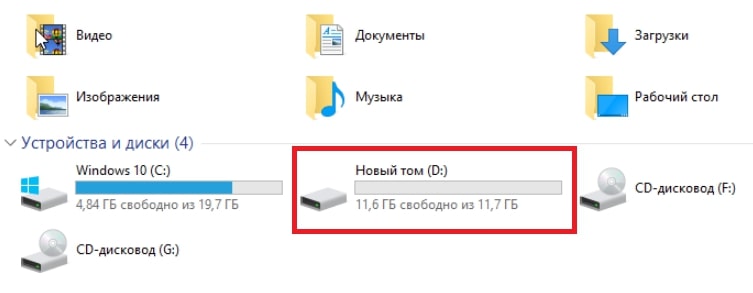 Если доступен всего один, то он будет отмечен автоматически.
Если доступен всего один, то он будет отмечен автоматически.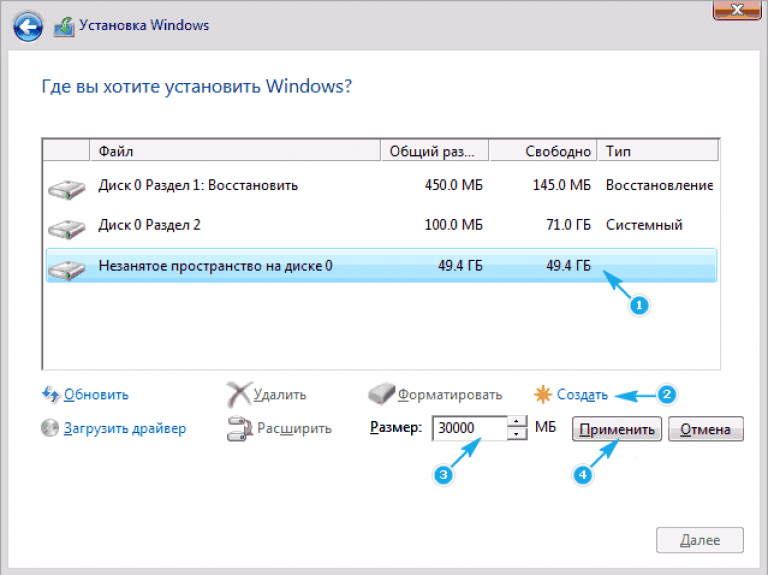
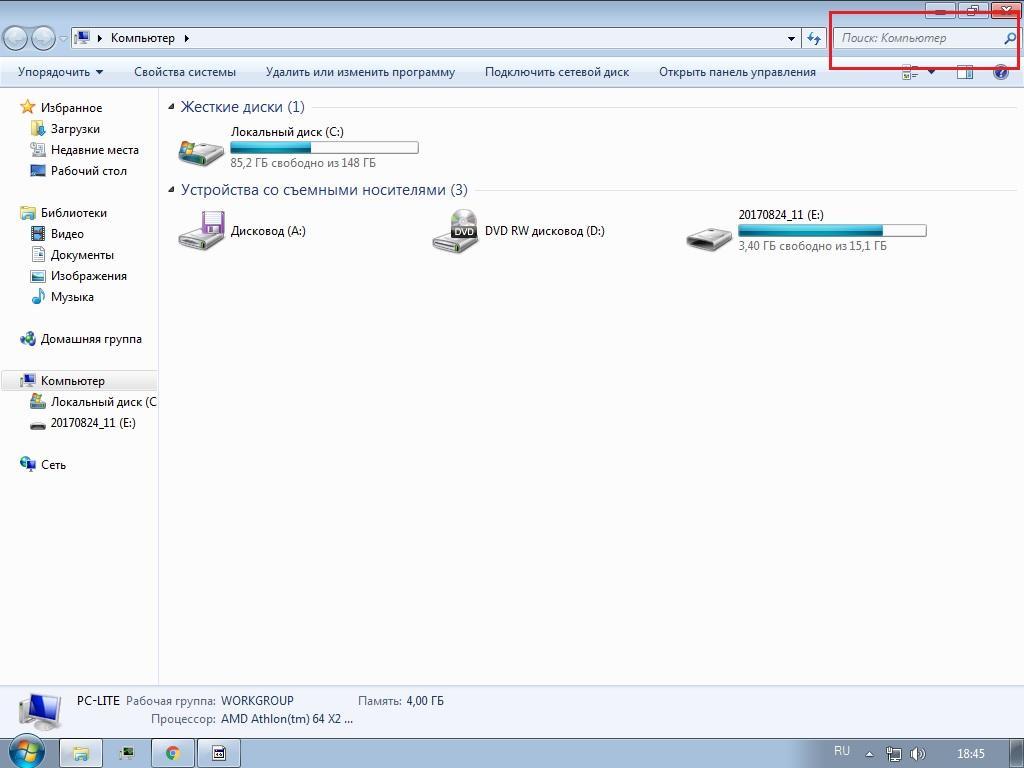 Согласитесь, чтобы перейти к следующему этапу. Для этого мы рекомендуем выбрать первый пункт и нажать «ОК». Для более подробной информации кликните по кнопке «Справка».
Согласитесь, чтобы перейти к следующему этапу. Для этого мы рекомендуем выбрать первый пункт и нажать «ОК». Для более подробной информации кликните по кнопке «Справка».

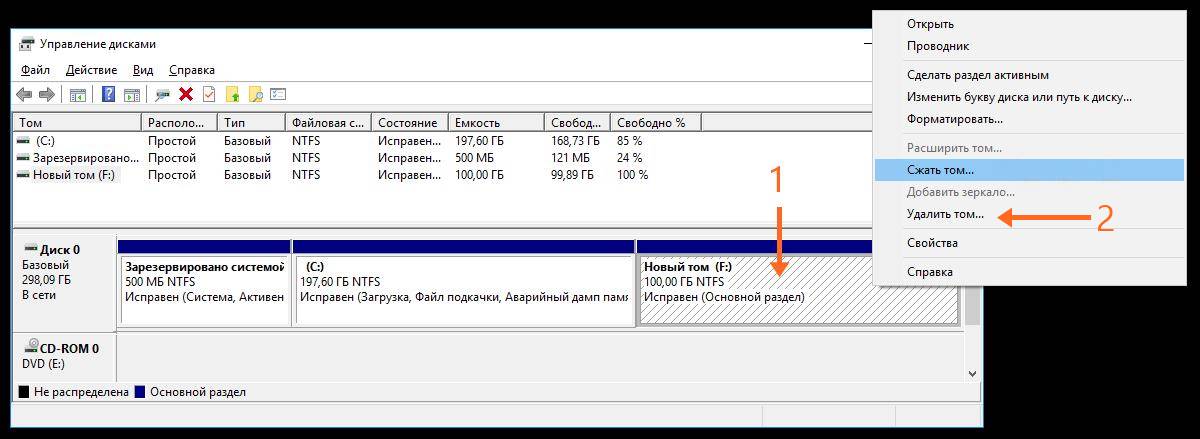 После сжатия смотрим на нижнюю полосу в активном окне. Справа появился новый сектор с не распределённой (то есть, со свободной) памятью. Это освободившееся в результате наших действий место.
После сжатия смотрим на нижнюю полосу в активном окне. Справа появился новый сектор с не распределённой (то есть, со свободной) памятью. Это освободившееся в результате наших действий место. Значит, если мы хотим освободить 10 ГБ, то это будет равно 10240 МБ. Учитывайте это при вводе числа.
Значит, если мы хотим освободить 10 ГБ, то это будет равно 10240 МБ. Учитывайте это при вводе числа.
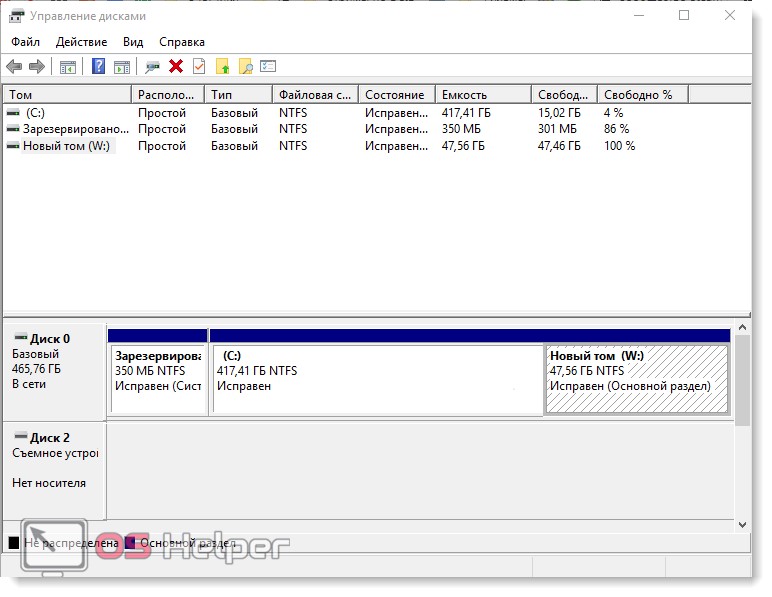 Достаточно просто нажимать в нем «Далее», по умолчанию, всё место, освободившееся на 2-м шаге будет присоединено к единственному разделу.
Достаточно просто нажимать в нем «Далее», по умолчанию, всё место, освободившееся на 2-м шаге будет присоединено к единственному разделу.
Ваш комментарий будет первым